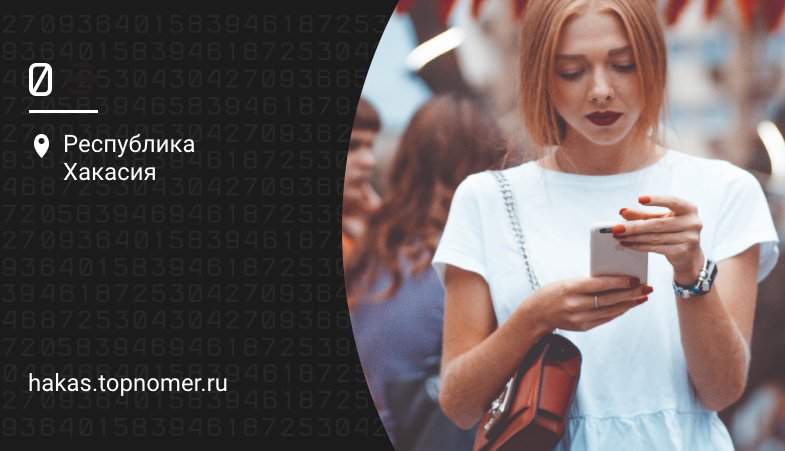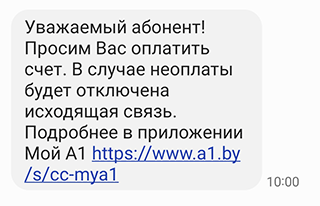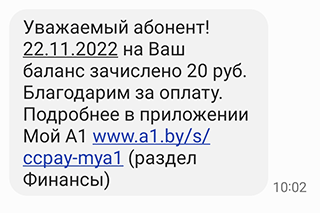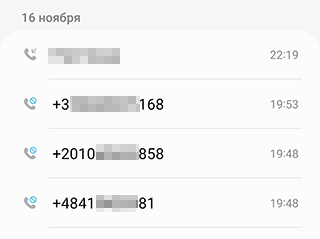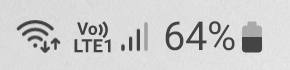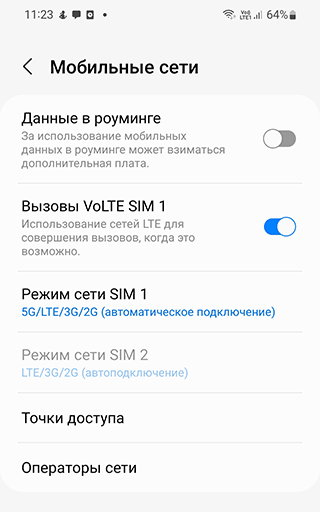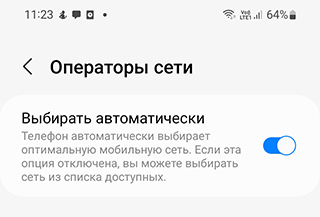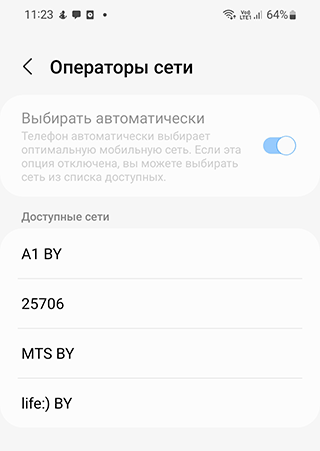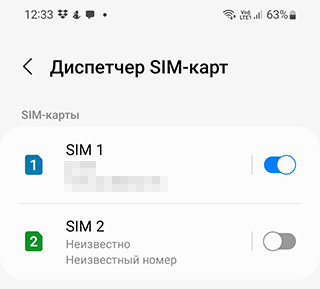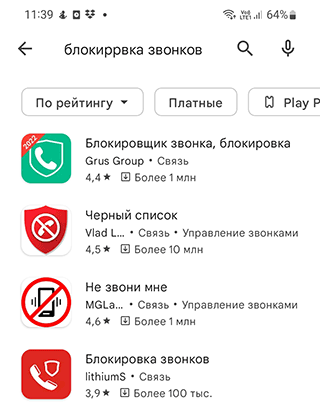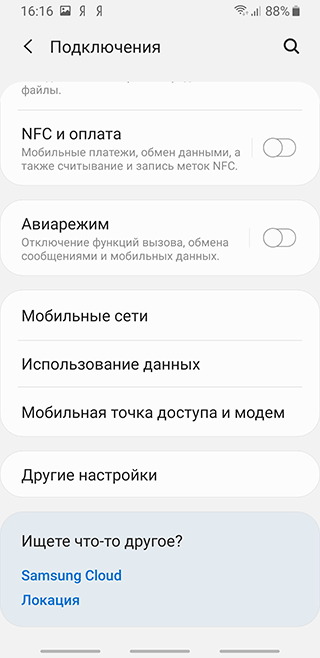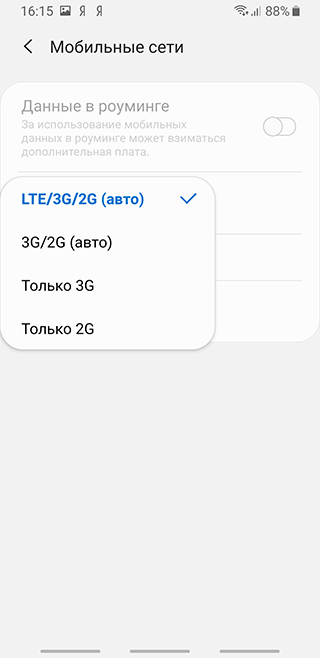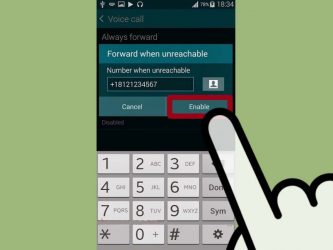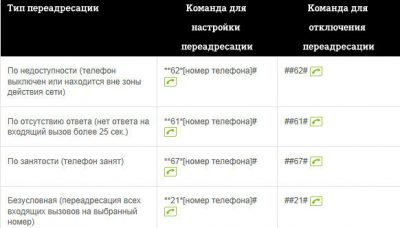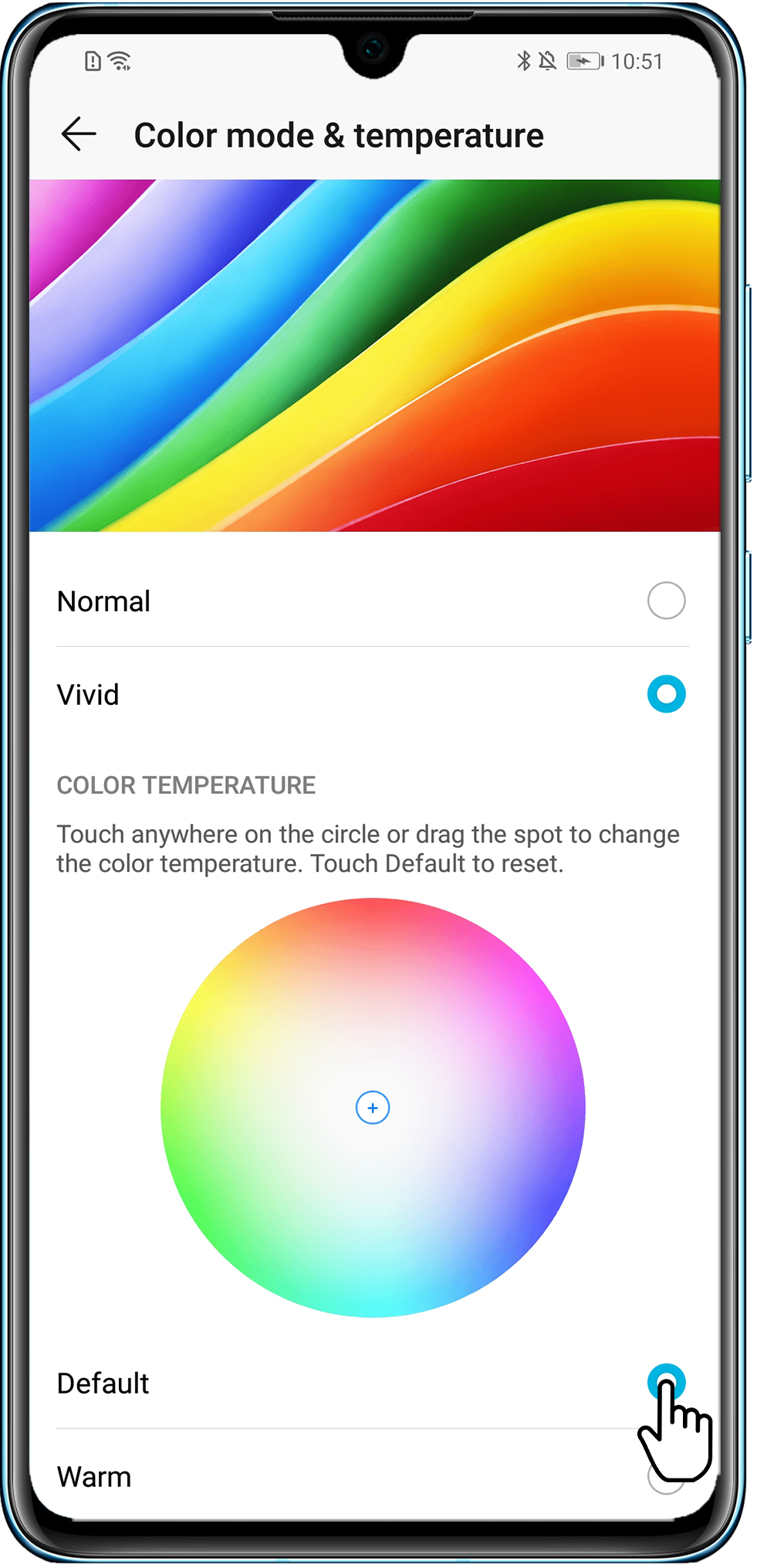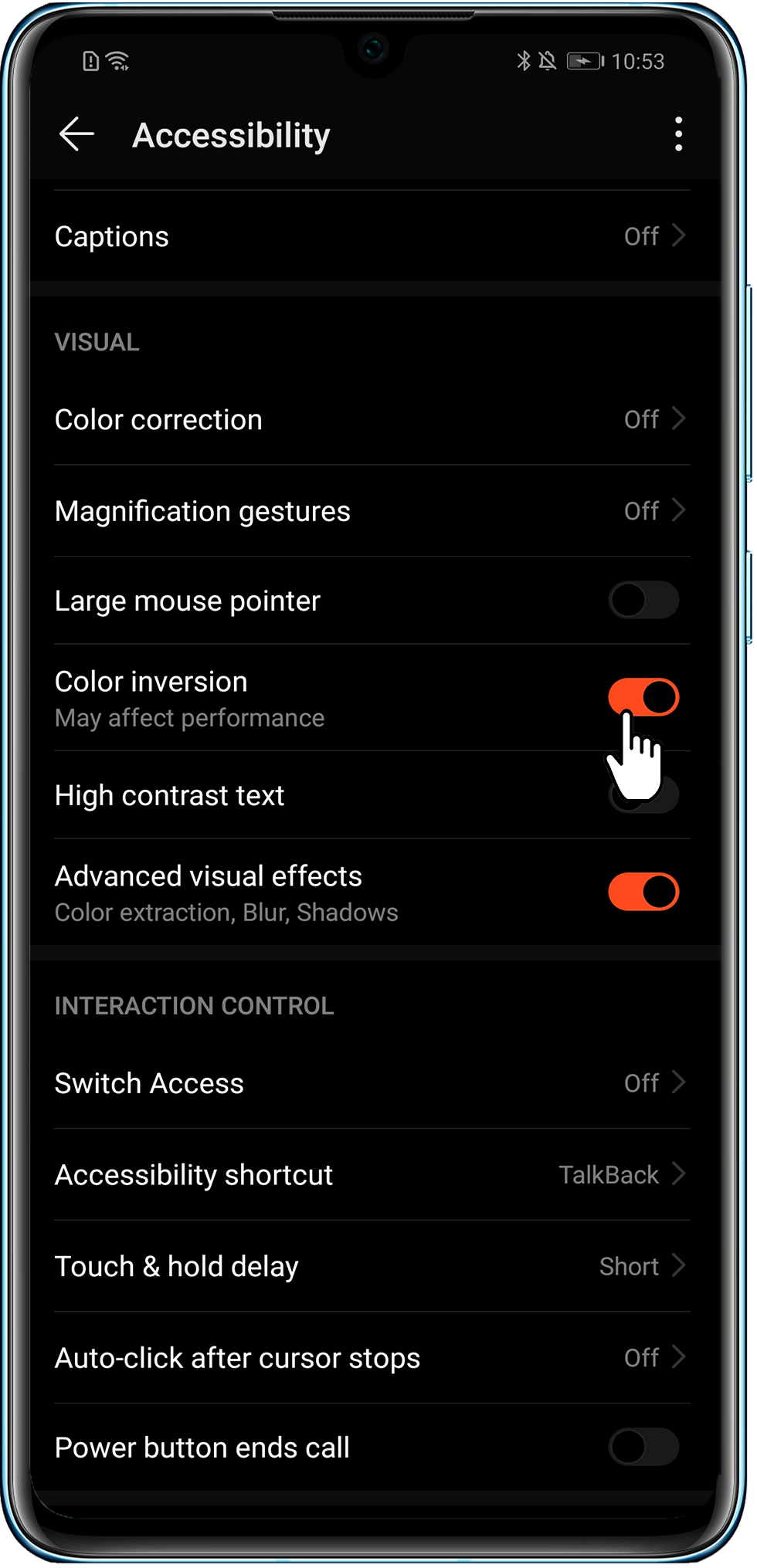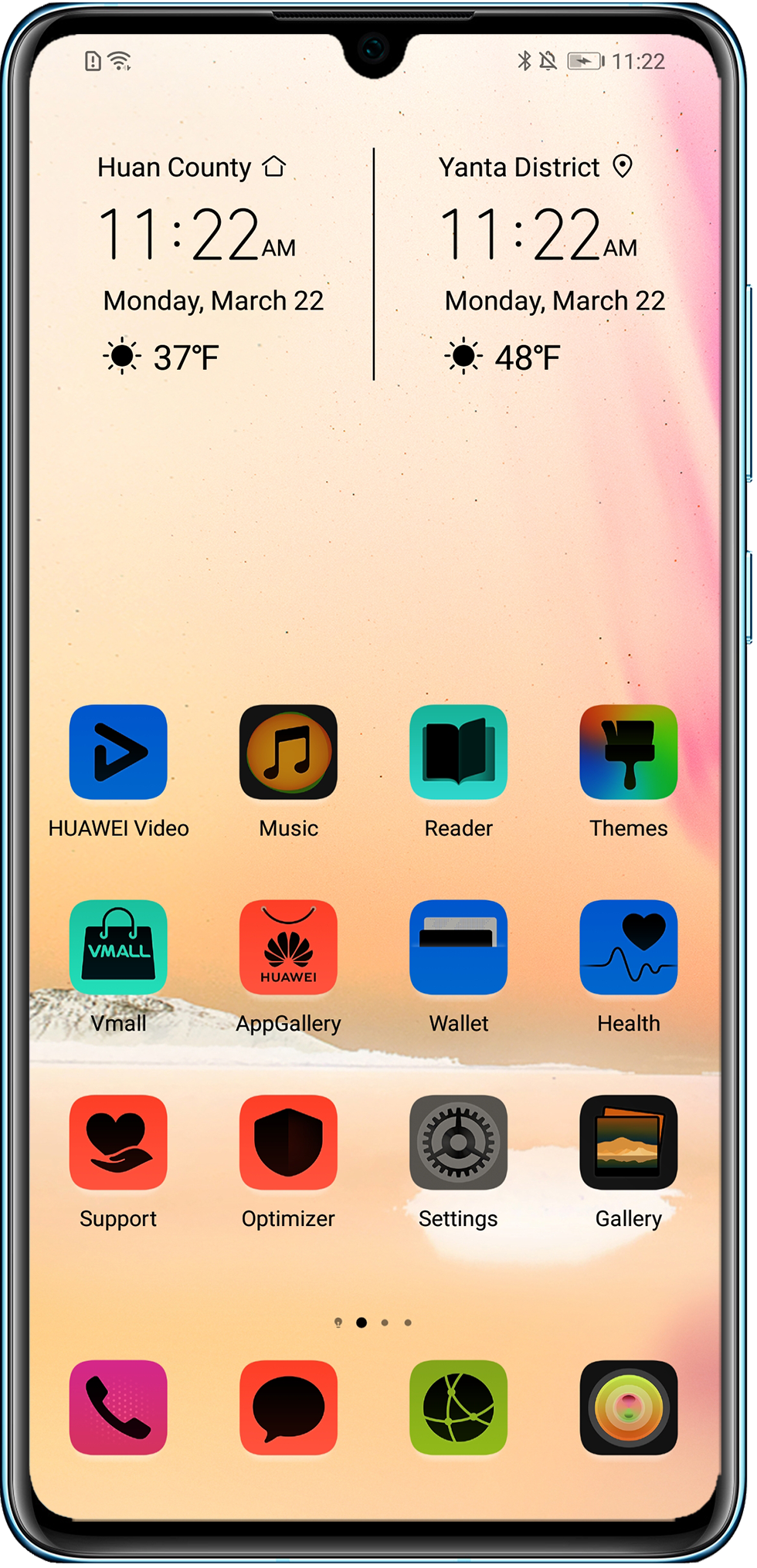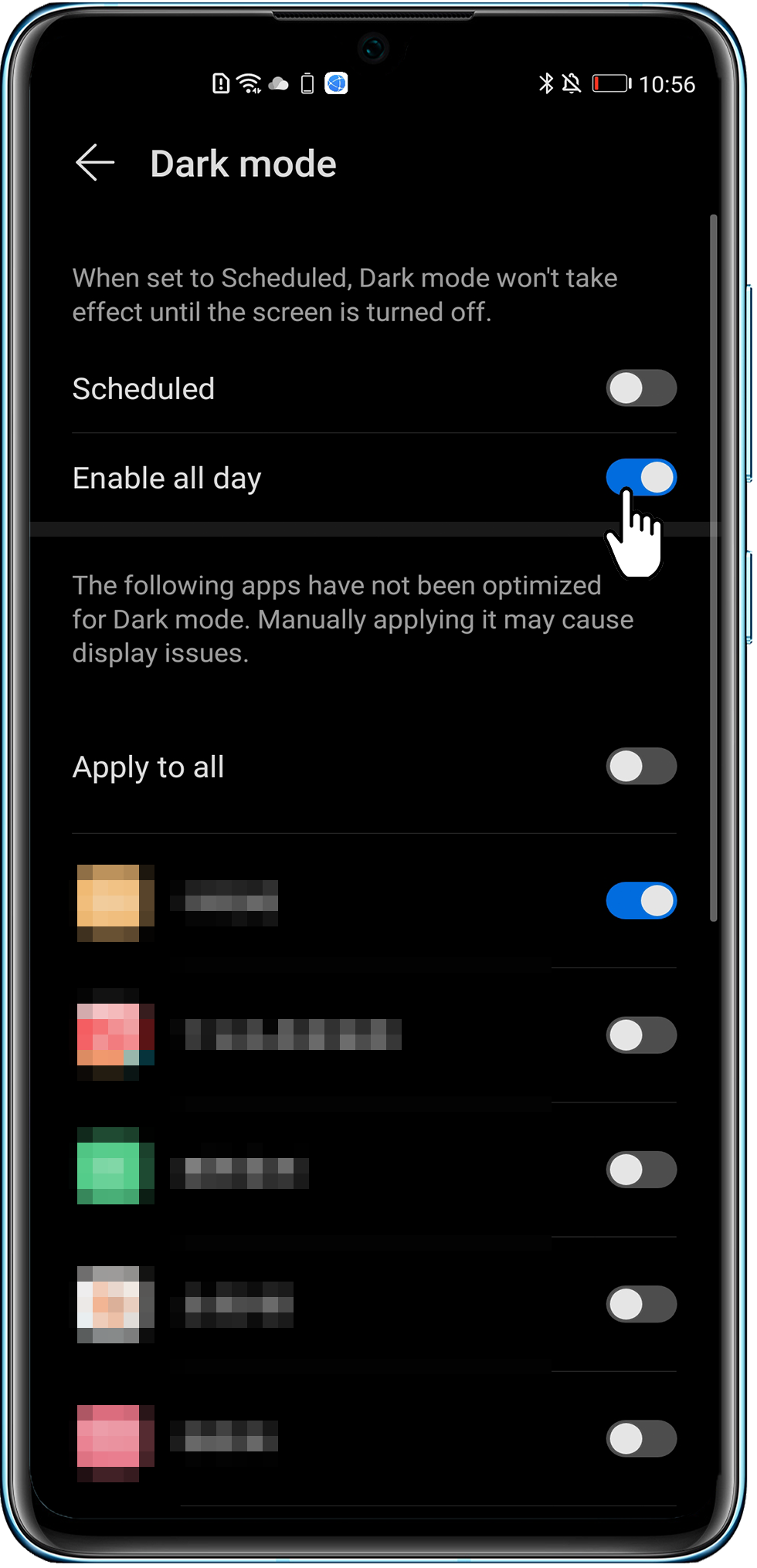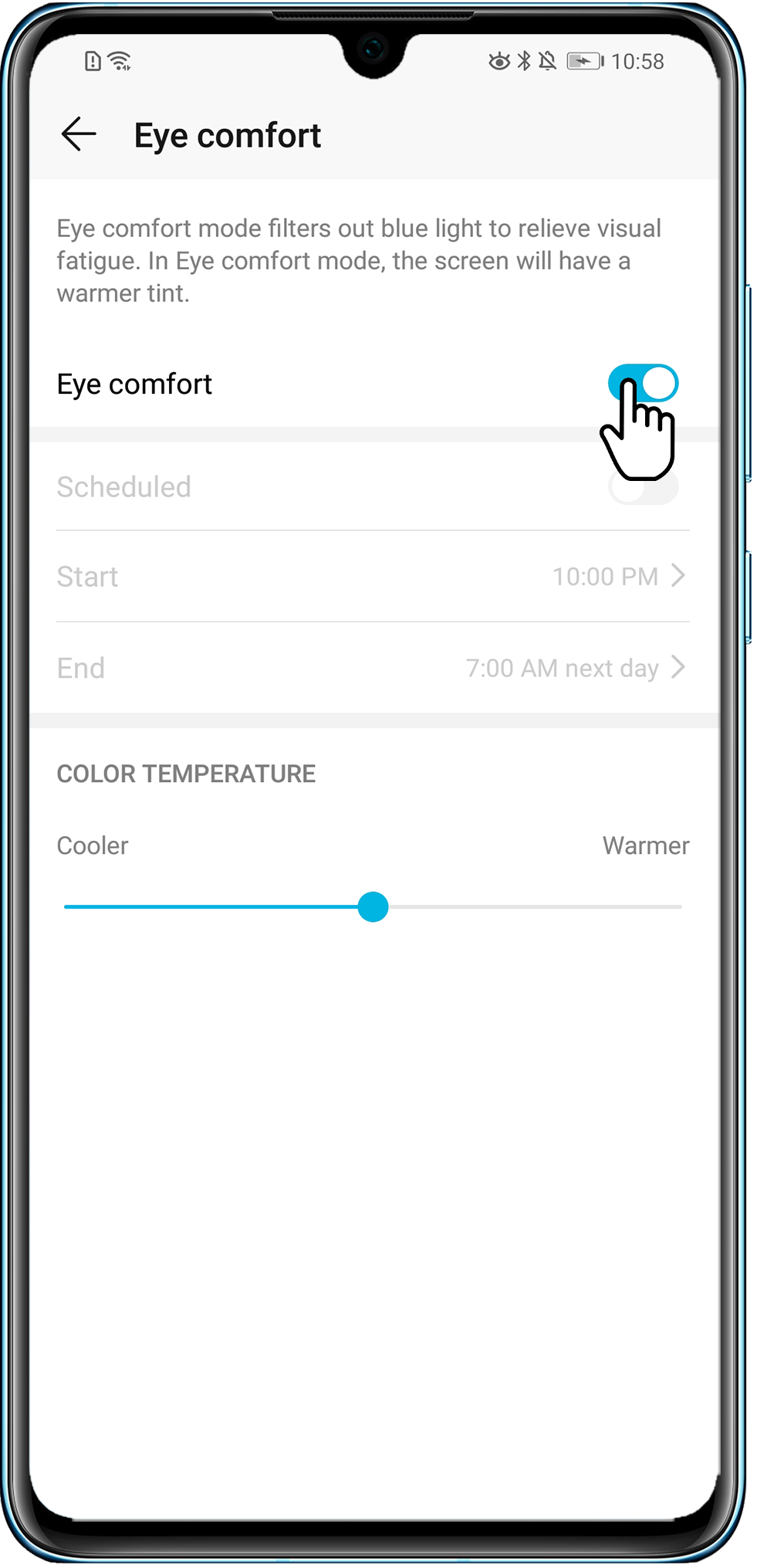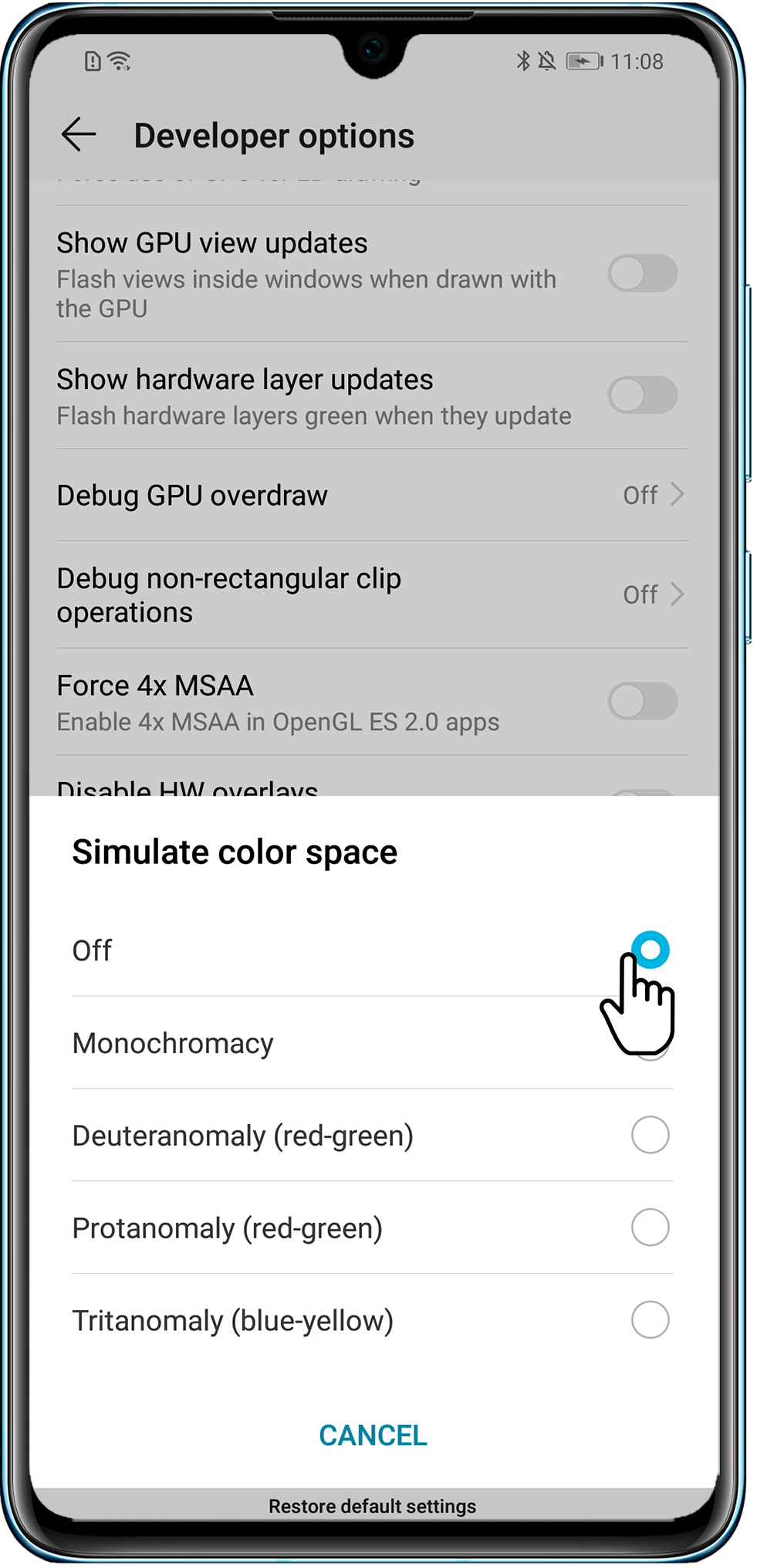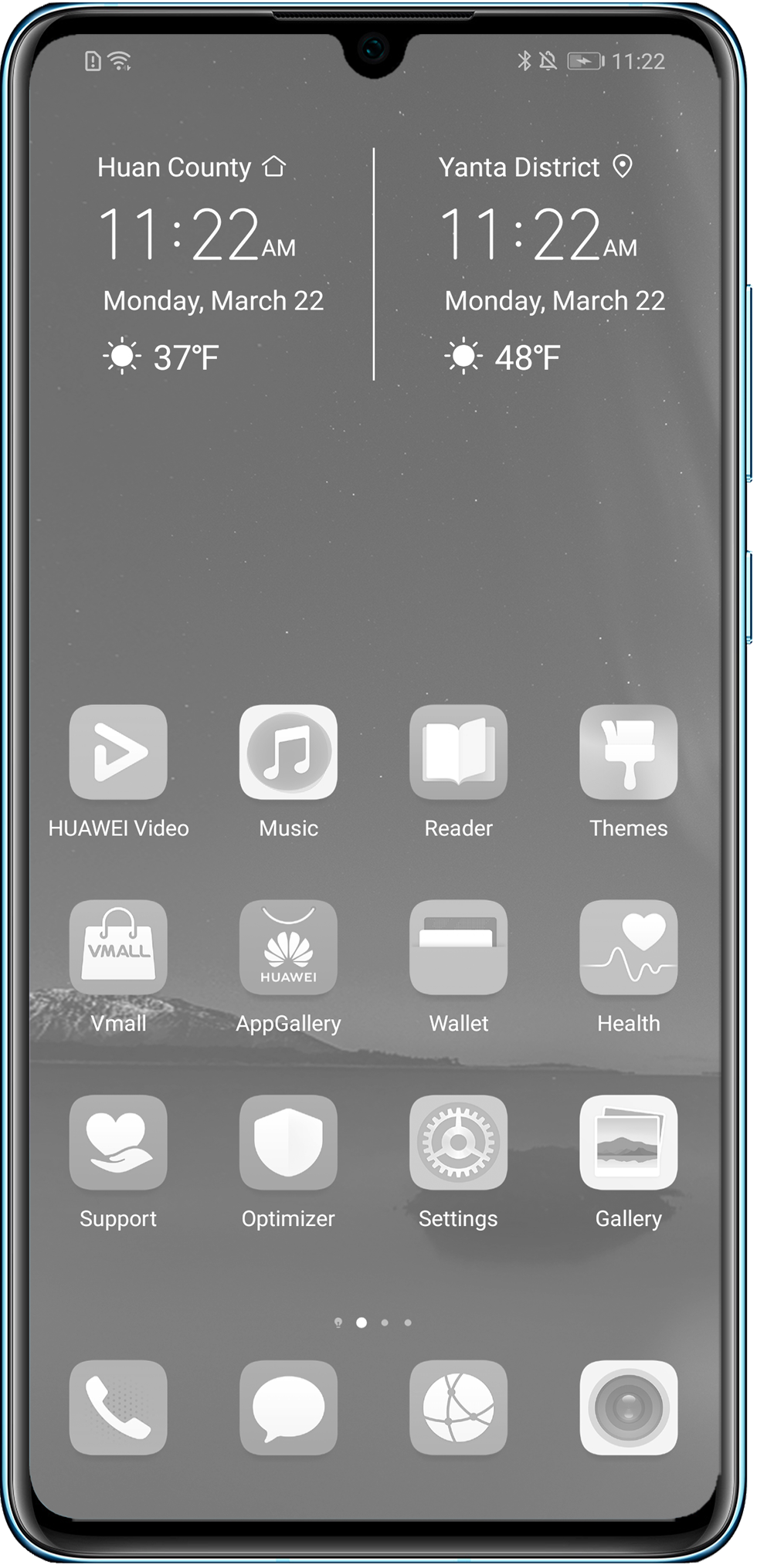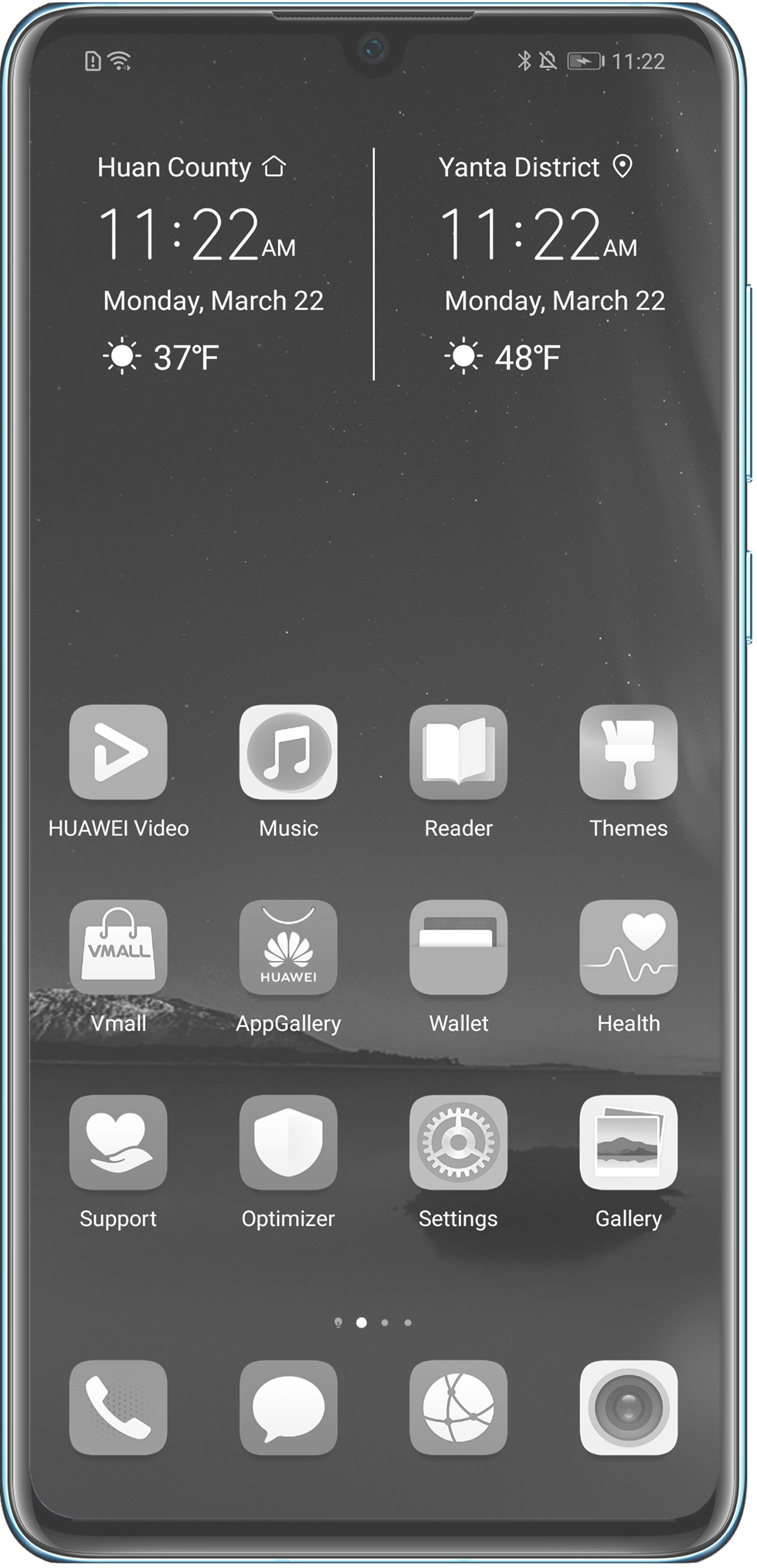Почему во время звонка пишет, что сервер недоступен? Что это значит и как исправить проблему?
При попытках дозвониться другому абоненту часто возникают неполадки. Одна из распространенных проблем заключается в том, что телефон выдает ошибку «Сервер недоступен» и просит повторить звонок позднее. Чаще всего с этой ситуацией сталкиваются владельцы мобильных устройств производства Xiaomi.
Ошибка «Сервер недоступен» при звонке
Окно с надписью «Сервер недоступен» возникает на устройствах, где доступна и подключена технология VoLTE. Voice over LTE — технология, позволяющая совершать звонок через высокоскоростную сеть 4G. Иногда из-за этой функции пользователь может испытывать проблемы с соединением. Они, в свою очередь, появляются по одной из следующих причин:
- Повышенная нагрузка при работе мобильного оператора. Это временные сбои, которые могут периодически возникать, если слишком большое количество людей пользуется одной и той же услугой.
- Ремонтные и профилактические работы на базовой станции оператора. Чаще всего о таких работах можно узнать из SMS-оповещений, а также на сайте или других онлайн-страницах мобильного оператора.
- Базовая станция находится слишком далеко. Так как VoLTE использует для звонков сеть 4G, то сервер может быть недоступен, если абонент находится вне зоны покрытия, а его телефон настроен на поиск именно сетей 4G.
- Плохие погодные условия. Сильный дождь или ветер также может повлиять на работу мобильного оператора.
- Неполадки с мобильным устройством или SIM-картой пользователя. Если ошибка «сервер недоступен» продолжает появляться, то проблемы может крыться в повреждении телефона, SIM или внутренних сбоях устройства.
Что делать, если при звонке сервер недоступен?
Прежде чем относить телефон в сервисный центр или менять SIM-карту на новую, следует выполнить несколько шагов, которые могут исправить ошибку.
1. Отключить услугу VoLTE
Часто в такой ситуации помогает выключение или перезагрузка услуги VoLTE. Сделать это можно без помощи мобильного оператора прямо из настроек телефона. Для этого пользователю необходимо:
- Открыть настройки телефона.
- Выбрать раздел «Беспроводные сети».
- Найти настройки SIM-карт.
- Напротив строки «Включить VoLTE» перевести ползунок в неактивное положение.
Помочь может и перезагрузка, то есть ползунок нужно выключить, дождаться отключения функции, а затем снова включить.
2. Смена предпочтительного типа сети
Если сеть 4G не работает, необходимо настроить телефон так, чтобы он искал и другие сети. Для этого нужно:
- Открыть настройки телефона.
- Выбрать раздел с беспроводными сетями.
- Найти и выбрать нужную SIM-карту.
- В строке «Предпочтительный тип сети» выбрать либо «3G», либо «4G/3G/2G (авто)». Главное, чтобы не был включен пункт «только 4G».
3. Звонок оператору
Если ничего не помогло, нужно обратиться к мобильному оператору, чтобы он переподключил услугу VoLTE. Для этого можно воспользоваться коротким номером оператора или номером горячей линии, которые указаны на официальном сайте компании.
Содержание
- Сервер недоступен при звонке — что это значит?
- Ошибка «Сервер недоступен» при звонке
- Что делать, если при звонке сервер недоступен?
- Что значит “ошибка вызова”
- Что значит “ошибка вызова”
- Почему возникает ошибка при звонках?
- Выясняем причину и решаем ошибку
- Выводы
- Почему телефон на Андроид не принимает мобильные вызовы (входящие звонки)
- Я не могу позвонить с телефона — а мне могут: Топ причин и решения
- Сбои на стороне мобильного оператора
- Отсутствие зоны покрытия сети (абонент временно недоступен)
- Аварии в мобильных сетях
- Блокировка мобильного номера
- На счету недостаточное количество денежных средств
- Программные сбои Android
- Аппаратные причины неисправности
- Включенный мобильный интернет
- Две сим-карты в смартфоне
- Проблемы в работе радиомодуля
- Неисправная сим-карта либо лоток
- Несоответствие IMEI
- Удалось ли вам решить проблему?
Сервер недоступен при звонке — что это значит?
Почему во время звонка пишет, что сервер недоступен? Что это значит и как исправить проблему?
При попытках дозвониться другому абоненту часто возникают неполадки. Одна из распространенных проблем заключается в том, что телефон выдает ошибку «Сервер недоступен» и просит повторить звонок позднее. Чаще всего с этой ситуацией сталкиваются владельцы мобильных устройств производства Xiaomi.
Ошибка «Сервер недоступен» при звонке
Окно с надписью «Сервер недоступен» возникает на устройствах, где доступна и подключена технология VoLTE. Voice over LTE — технология, позволяющая совершать звонок через высокоскоростную сеть 4G. Иногда из-за этой функции пользователь может испытывать проблемы с соединением. Они, в свою очередь, появляются по одной из следующих причин:
- Повышенная нагрузка при работе мобильного оператора. Это временные сбои, которые могут периодически возникать, если слишком большое количество людей пользуется одной и той же услугой.
- Ремонтные и профилактические работы на базовой станции оператора. Чаще всего о таких работах можно узнать из SMS-оповещений, а также на сайте или других онлайн-страницах мобильного оператора.
- Базовая станция находится слишком далеко. Так как VoLTE использует для звонков сеть 4G, то сервер может быть недоступен, если абонент находится вне зоны покрытия, а его телефон настроен на поиск именно сетей 4G.
- Плохие погодные условия. Сильный дождь или ветер также может повлиять на работу мобильного оператора.
- Неполадки с мобильным устройством или SIM-картой пользователя. Если ошибка «сервер недоступен» продолжает появляться, то проблемы может крыться в повреждении телефона, SIM или внутренних сбоях устройства.
Что делать, если при звонке сервер недоступен?
Прежде чем относить телефон в сервисный центр или менять SIM-карту на новую, следует выполнить несколько шагов, которые могут исправить ошибку.
1. Отключить услугу VoLTE
Часто в такой ситуации помогает выключение или перезагрузка услуги VoLTE. Сделать это можно без помощи мобильного оператора прямо из настроек телефона. Для этого пользователю необходимо:
- Открыть настройки телефона.
- Выбрать раздел «Беспроводные сети».
- Найти настройки SIM-карт.
- Напротив строки «Включить VoLTE» перевести ползунок в неактивное положение.
Помочь может и перезагрузка, то есть ползунок нужно выключить, дождаться отключения функции, а затем снова включить.
2. Смена предпочтительного типа сети
Если сеть 4G не работает, необходимо настроить телефон так, чтобы он искал и другие сети. Для этого нужно:
- Открыть настройки телефона.
- Выбрать раздел с беспроводными сетями.
- Найти и выбрать нужную SIM-карту.
- В строке «Предпочтительный тип сети» выбрать либо «3G», либо «4G/3G/2G (авто)». Главное, чтобы не был включен пункт «только 4G».
3. Звонок оператору
Если ничего не помогло, нужно обратиться к мобильному оператору, чтобы он переподключил услугу VoLTE. Для этого можно воспользоваться коротким номером оператора или номером горячей линии, которые указаны на официальном сайте компании.
Источник
Что значит “ошибка вызова”
Что значит “ошибка вызова”
Независимо от используемой модели телефона, производителя, и даже стоимости устройства, пользователи могут столкнуться с ошибкой при совершении вызова. Многие не обращают внимание на проблему, если она встречается разово. Однако бывают и случаи, что ошибка становиться постоянной, и телефон превращается в медиаплеер с возможностью подключения к интернету.
Рассмотрим все причины “ошибки вызова”: почему возникает, как определить проблему, и устранить неисправность.
Почему возникает ошибка при звонках?
Наиболее часто ошибка при звонках с сотового возникает при исходящих. Многие отмечают, что при появлении такой проблемы входящие проходят на телефон исправно.
Для решения проблемы важно понимать, почему именно появляется ошибка. Это позволит принять правильное решение по ее устранению.
Первое на что стоит обратить внимание, как часто возникает ошибка при совершении вызовов. Нередко с проблемой сталкиваются пользователи не постоянно, а периодически, и в основном в так называемые “часы пик”. Это говорит о том, что скорее всего проблема с совершением звонков возникает на стороне операторской сети.
В этом случае не стоит паниковать раньше времени, и просто проверить возможность совершения звонков в другое время.
Если же ошибка возникает повторно, то также не стоит исключать проблемы на стороне оператора, но проверить так ли это. К ошибке при голосовых вызовах приводят:
- Неисправность СИМ-карты;
- Ошибка в работе ПО телефона;
- Неисправность GSM-модуля;
- Ошибка в работе процессора.
Первое, что рекомендуется сделать при возникновении ошибки при голосовых вызовах, перезагрузить свой телефон. Довольно часто это происходит из-за конфликта используемых программ на телефоне, либо если отсутствует свободная оперативная память. В этом случае наблюдаются проблемы не только при исходящих звонках, но и при использовании других функций телефона.
Выясняем причину и решаем ошибку
Если перезагрузка не помогла, и нет возможности совершать звонки, то для начала необходимо исключить проблему в работе используемой симки — это бесплатно, а проверка не займет много времени.
Попробуйте установить свою карточку в другой телефон, и проверить, возникает ли ошибка звонка. Повторение ошибки на другом телефоне говорит о том, что причиной является используемая сим-карта. Не всегда поломка возникает при физическом повреждении, и проблема может возникать даже с новой, только что активированной сим-картой.
В таком случае достаточно обратиться в салон своего оператора для получения дубликата. Процедура занимает всего несколько минут, но не забудьте, что при себе обязательно нужно иметь паспорт.
Если проблема отсутствует при установке симки в другое устройство, и при совершении звонков дозвон происходит, то необходимо для начала исключить неисправность GSM-модуля или процессора, поскольку его замена потребует обращения в сервисный центр, а стоимость ремонта будет недешевой.
Для начала рекомендует выполнить так называемую “зеркальную проверку”. она получила такое название поскольку, как зеркальное отражение имеет сходство с проверкой симки в другом телефоне — проверяется друга симка на основном устройстве.
Установив в телефон другую сим-карту, попробуйте выполнить любой исходящий вызов. Если смартфон выдает такую же ошибку, как и при использовании основной, то именно в нем причина неполадки. Для ее определения потребуется выполнить следующие действия, проверяя работоспособность после каждого:
- Выполните сброс настроек на телефоне;
- Обновите прошивку телефона.
При обновлении прошивки рекомендуется использовать только установку официальной. Если ранее у вас использовалась именно она, и ее последняя версия, то попробуйте установить на телефон предыдущую версию.
Сброс и перепрошивка не дали желаемых результатов, и по-прежнему возникает ошибка при совершении звонка? Проблема в работоспособности самого телефона — неисправен может быть как GSM-модуль, так и процессор.
Алгоритм действий следующий — обратитесь в сервисный центр, чтобы провести диагностику устройства. По ее результатам станет понятно, в чем именно неисправность телефона, и при вашем согласии будет выполнен ремонт.
Выводы
Ошибка при совершении звонка является распространенной проблемой, как среди пользователей недорогих, так и флагманских устройств. Однако довольно часто проблема связана с сетью оператора, либо вызвана неисправностью используемой сим-карты. Именно поэтому рекомендуется для начала проверить симку в другом телефоне и другую симку в своем. Только после этого стоит выполнять действия на определение причины неисправности самого гаджета.
Источник
Почему телефон на Андроид не принимает мобильные вызовы (входящие звонки)

Базовый функционал ОС Андроид дает сбои. Проблема с отсутствием подключения к мобильной сети и неприятием звонков может возникнуть у абонента любого мобильного оператора (Билайн, МТС и т.п.).
Телефон включен и работает без сбоев, но другие абоненты не могут дозвониться – оператор сообщает о недоступности и звучит сигнал занятой линии.
Важно решать проблему сразу после ее выявления, в ином случае существует вероятность пропустить важный звонок. Рассмотрим базовые причины возникновения проблемы:
Я не могу позвонить с телефона — а мне могут: Топ причин и решения
1. Вы не оплатили счет. Возможно, вы перешли на отрицательный баланс, о чем вас уведомил (или нет) мобильный оператор.
Чтобы получить возможность снова звонить другим абонентам, пополните счет в любом банке или через интернет банк.
2. (Маловероятно) Вы установили запрет на исходящие звонки. Очень редко пользователи мобильного оператора делают это по своей воле. Чаще всего блокировка производится на принудительной основе при непогашении отрицательного баланса (см. пункт выше). Отметить самостоятельно установленную блокировку вы можете через личный кабинет либо обратившись за помощью к мобильному оператору по стандартном телефону.
3. Программы-блокировщики запретили исходящие звонки. Соответствующие приложения вы можете деинсталлировать самостоятельно или обратиться к опытным пользователям. Если вы сами установили блеклист-приложение, внимательно изучите его настройки и правила дозвона. Возможно, блокировщик был установлен не вами, а другими пользователями (вашими родителями, молодым человеком и т.п.) без вашего ведома.
4. Возможно, данный абонент просто недоступен. Если звонки на другие номера возможны – скорее всего, проблема индивидуальна для отдельно взятого абонента, которому вы пытаетесь дозвониться.
Он либо отключен от мобильной сети, либо недоступен. Чтобы решить данную проблему, подождите некоторое время и позвоните человеку. Как вариант, найдите другие способы связи.
Сбои на стороне мобильного оператора
Мобильный оператор зачастую является причиной возникновения проблем. Например, вам звонят, а на другом конце провода сообщают, что абонент не принимает звонки в данный момент. При этом, с вашей стороны никаких технических ошибок или “косяков” (как окажется позже) не было.
Вообще, причины, почему телефон не принимает звонки из-за накладок оператора, можно условно разделить на следующие виды.
Отсутствие зоны покрытия сети (абонент временно недоступен)
Симптомы такие: абонент может быть временно недоступен для входящих вызовов, хотя телефон включен. Или наоборот – вы не можете дозвониться ни по одному номеру.
Несмотря на, казалось бы, общедоступность мобильных сетей Билайн, МТС, постоянное освоение новых стандартов передачи связи (3G, 4G, 5G), до сих пор существуют места, где телефон попросту не ловит сеть и ваше устройство остается невидимым для абонентов. При этом телефон может быть включен и полностью функционален.
Чаще всего с проблемой можно столкнуться в подвальных помещениях, на удаленных от населенных пунктов территориях, в местах, где собственно нет покрытия сети со стороны мобильного оператора.
Решение проблемы.
Шаг 1. Попробуйте переместить устройство в локации, контролируя количество полос сети на экране.
Шаг 2. Если же телефон по прежнему не принимает звонки и не дозванивается, смените локацию еще раз – чуть дальше, плюс минус пара километров.
Шаг 3. Переключитесь на другого мобильного оператора: Настройки – Подключения – Мобильные сети – Точки доступа.
Выключите автоматический режим поиска.
Выберите мобильного оператора из списка.
Аварии в мобильных сетях
Если базовая станция мобильного оператора, в зоне действия которой вы находитесь, находится на ремонте или обслуживании, принимать вызовы телефон будет через раз.
- Подождать окончания работ либо подключиться к другой базовой станции с помощью специальных утилит для телефона.
- Если ваше телефон двухсимочный Samsung – переключиться на другую сим-карту: Настройки — Подключения — Диспетчер SIM-карт.
Блокировка мобильного номера
Оператор вправе заблокировать абонента, если он нарушает правила обслуживания.
Решение проблемы. Убедиться в блокировке можно путем звонка на заблокированный номер. Вместо стандартного сообщения «абонент временно недоступен», оператор оповестит о «временной блокировке абонента».
На счету недостаточное количество денежных средств
Если вы не внесли оплату за мобильные услуги, спустя вовсе не длительное время входящие звонки отключаются и, следовательно, не идут исходящие, а позже и входящие вызовы на/с телефона.
Даже если вы настраивали автооплату, характерны подобные сбои. Бывают случаи, когда смс с уведомлением об оплате не поступает и вы забываете оплатить счет или деньги, отправленные из банка, не доходят до вашего провайдера.
Решение проблемы.
- Проверяем баланс через моб. провайдера.
- Звоним оператору, чтобы выяснить, нет ли за вами скрытой задолженности по мобильным услугам.
- При необходимости, вносим оплату за услуги – наперед или погасив неоплаченный период.
Программные сбои Android
Если у вас не кнопочный телефон, а смартфон, то на телефоне может быть установлен сторонний софт. Это может быть скачанный не из Google Play или вредоносный код, бета-приложения, работающие со сбоями, блокировщики звонков – телефон будет сбрасывать входящие звонки, и другие абоненты не смогут дозвониться. Как вариант, телефон без уведомления пользователя может отклонять входящие вызовы.
Решение проблемы:
1. Удалите все подозрительные приложения со смартфона; те, которые вам не нужны; запущенные последний раз неизвестно когда; игрушки; бесполезный софт.
2. Установите на телефон эффективное антивирусное программное обеспечение (желательно с хорошим рейтингом и в pro версии), проверьте устройство на вирусы и шпионское ПО.
3. Возможно, Андроид блокирует входящие вызовы из-за таких как приложений как Antinuisance for Android, Mr. Number, Should I Answer и т.п. Удалите черные списки или проверьте настройки блокировщиков. Зайдите в Историю звонков в приложении-блокировщике и изучите последние действия: были ли отклонены входящие вызовы за время активности блокировщика?
4. В крайнем случае, можно выполнить сброс смартфона к заводским настройкам (внимание! при сбросе удалятся все личные данные и скачанные файлы).
5. Убедитесь, что режим “В самолете” отключен. Дело в том, что помимо отключения мобильного интернета, данный режим отключает мобильную связь – соответственно, все входящие поступают в голосовую почту.
Перейдите в быстрые настройки, смахнув шторку (или в Настройки > Подключения > Авиарежим), и убедитесь, что он отключен.
6. Сообщение “невозможно позвонить так как нет аккаунтов”
На телефонах Xiaomi (a2 lite, redmi 6a и др.) имеет место такая проблема при совершении исходящего звонка.
Решить ее можно, установив последнее обновление прошивки Xiaomi “по воздуху”.
Аппаратные причины неисправности
Включенный мобильный интернет
Пользователи смартфонов Samsung сталкиваются с тем, что дозвониться к ним не могут из-за активированной функции мобильного интернета на смартфоне (чаще всего из-за подключения к 2G сетям).
Решение:
- Перейдите в «Настройки — Подключения»;
- Выберите пункт «Мобильные сети»;
- Выберите нужную симку;
- Тапните по пункту «Режим сети» и выберите 3G или LTE при возможности.
Если телефон не принимает входящие вызовы, данные стандарты позволят одновременно и принимать звонки от других абонентов, и серфить в интернете.
Две сим-карты в смартфоне
Эта проблема свойственна устаревшим телефонам без Dual SIM, где только один модуль для приема радиосигнала. Несмотря на два слота для сим-карт, пока одна карточка находится в сети, другая попросту недоступна.
Единственное решение – приобретение смартфона с двумя отсеками для симок.
Проблемы в работе радиомодуля
С проблемой могут столкнуться владельцы абсолютно любых устройств на Андроид.
Поможет банальная перезагрузка телефона:
- Зажмите кнопку выключения устройства на несколько секунд;
- Дождитесь отключения смартфона;
- Включите его снова через 10-15 секунд.
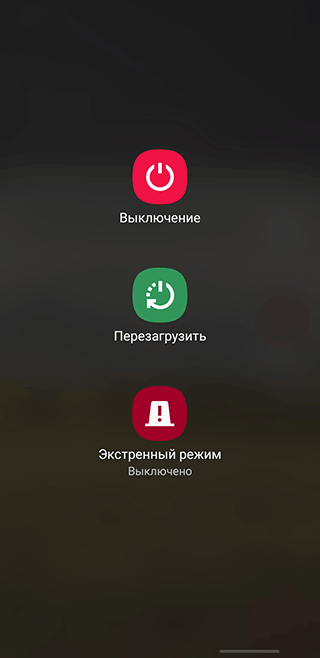
К слову, читатели в комментариях сообщают, что этот способ действительно помогает.
Еще один способ – включение / отключение “режима полета” через настройки Андроид либо панель быстрого доступа. Повторный поиск сети может занять несколько минут.
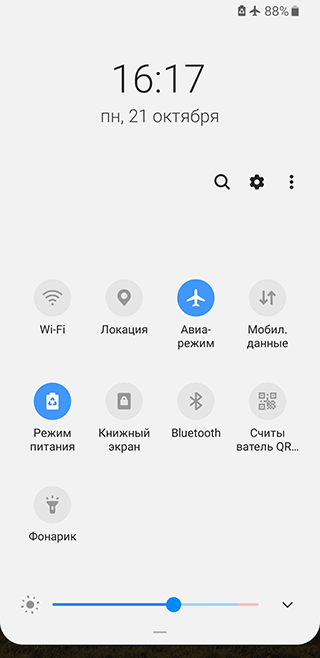
Неисправная сим-карта либо лоток
Если сим-карта неисправна, на устройстве не будут работать входящие вызовы. Выявить поломку можно следующим способом:
- Вставите симку в другой телефон.
- Если она принимает сигналы – значит, проблема в гнезде сим-карты.
- Если симка и на другом устройстве не регистрируется в сети – обратитесь в ближайший офис мобильного оператора и попросите заменить sim-карточку.
Несоответствие IMEI
Если текущий IMEI телефона не совпадает с заводским, смартфон может перестать принимать мобильные вызовы от других абонентов. Чаще всего с проблемой сталкиваются пользователи, которые самостоятельно выполняют перепрошивку устройства с одной ОС на другую.
Решение:
- Определите текущий IMEI код вашего смартфона, набрав комбинацию *#06#.
- Сравните номер на экране смартфона с комбинацией на коробке устройства. Если коробка отсутствует, сверить заводской IMEI можно по изображению под аккумулятором устройства.
- Если оба кода совпадают, проблема не в IMEI. В случае расхождения данных стоит обратиться в сервисный центр для восстановления работы устройства.
Ссылка по теме: Решаем проблемы с IMEI (восстановление, смена или получение данных о IMEI)
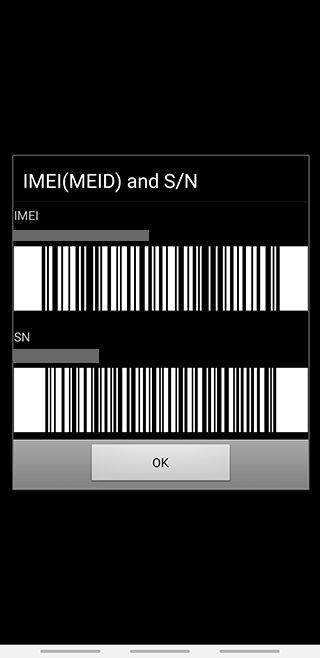
Удалось ли вам решить проблему?
Если проблема с входящими и исходящими звонками не решилась – дайте нам знать, напишите комментарий, указав модель телефона и мобильного оператора. Если же какой-то способ помог, также просьба рассказать об этом. Спасибо!
Источник
Содержание
- Что такое неожиданный отклик от сети?
- Почему пишет неожиданный отклик сети?
- Что такое переадресация по условию абонент недоступен?
- Что такое безусловная переадресация мтс?
- Как отключить безусловную переадресацию мтс?
- Как сделать переадресацию с номера на номер мтс?
- Как узнать что тебя поставили на переадресацию?
- Кто имеет доступ к моему телефону?
- Что значит переадресация на другой номер прослушка?
- Для чего нужна переадресация вызовов?
- Как отключить номер на который идет переадресация?
- Как отключить переадресацию на номер?
- Как на МТС проверить переадресацию?
- Что это за номер 79168920892?
- Что такое безусловная Переадресация вызова?
- Что такое *# 62?
- Что такое ## 002?
- Что такое условная переадресация на телефоне?
- Что такое услуга переадресация?
- Как установить переадресацию звонков только с незнакомых номеров?
- Как отключить переадресацию на МТС с помощью SMS?
- Что значит включена Переадресация входящих вызовов?
- Кто звонил 79107940892?
- Как сделать переадресацию сообщений на другой номер?
- Как узнать включена ли Переадресация на теле2?
- Как отключить переадресацию на телефоне самсунг?
- Как сделать чтобы телефон был недоступен Билайн?
- Сколько стоит переадресация на Мегафон?
- Как отключить переадресацию на другой сайт?
- Почему идет переадресация вызова?
- Что такое безусловная переадресация вызова?
- Как отключить переадресацию вызова?
- Как отключить переадресацию на мобильном телефоне?
- Ошибка настроек вызовов неожиданный отклик сети
- Куда можно переадресовать вызов?
- Куда переадресовать звонок нельзя?
- Через мобильный портал
- С помощью интернет помощника
- По SMS
- Другие способы
- Настройка переадресации
- USSD команды настройки
- Настройка в меню аппарата
- Настройка через Интернет-помощник
- Помощь в настройке от оператора МТС
- Как отключить переадресацию?
- Стоимость услуги и ограничения
- Неожиданный отклик сети переадресация
- Переадресация вызовов на МТС: описание, как отключить
- Описание услуги
- Виды переадресации
- Как подключить?
- Подключение через сайт МТС
- Как отключить?
- Отключение через интернет
- Помощь мобильного оператора
- Ошибка настройки вызовов неожиданный отклик сети
Что такое неожиданный отклик от сети?
Пользователи иногда спрашивают, как исправить ошибку «Неожиданный отклик сети» при установке переадресации. Такое сообщение может появиться, например, при настройке правил в меню смартфона. Оно означает, что абонент некорректно вводит номер телефона — через «8», а не «+7» или вовсе без первой цифры.
Если пишет неожиданный отклик сети, значит введен неправильный номер, или оператор запретил изменять данный номер.
Почему пишет неожиданный отклик сети?
Пользователи иногда спрашивают, как исправить ошибку «Неожиданный отклик сети» при установке переадресации. Такое сообщение может появиться, например, при настройке правил в меню смартфона. Оно означает, что абонент некорректно вводит номер телефона — через «8», а не «+7» или вовсе без первой цифры.
Что такое переадресация по условию абонент недоступен?
Переадресация, если абонент недоступен — обеспечивает перевод входящих вызовов на заданный телефонный номер, если абонент находится вне зоны обслуживания или выключил свой телефон.
Что такое безусловная переадресация мтс?
Безусловная переадресация (переадресация всех вызовов. Код 21). За минуту разговора платите по условиям своего тарифа. И в домашнем регионе, и роуминге.
Как отключить безусловную переадресацию мтс?
- Авторизуйтесь в Интернет-помощнике.
- Зайдите в раздел «Услуги и сервисы» → «Переадресация».
- Кликните на кнопку «Отключить» напротив нужного условия переадресации или «Удалить все переадресации», если желаете отменить все ранее установленные переадресации.
- Нажмите «Ок» для подтверждения действий.
Как сделать переадресацию с номера на номер мтс?
Как настроить вид переадресации:
- Все звонки (безусловная переадресация): **21*номер телефона#
- Если телефон занят: **67*номер телефона#
- Если телефон выключен или вне зоны покрытия: **62*номер телефона#
- Если вы не ответили на звонок: **61*номер телефона#
Как узнать что тебя поставили на переадресацию?
- #21#. Позволяет получить информацию о включенной переадресации — звонков, сообщений и других данных. Очень удобно, если вы хотите проверить, не шпионит ли кто-нибудь за вами; *#62#.
Кто имеет доступ к моему телефону?
Чтобы проверить не являетесь ли вы объектом слежения через данные, проходящие через ваше устройство, на любом телефоне достаточно ввести комбинацию на клавиатуре *#21#, а затем нажать клавишу вызова. После этого на экране отобразится информация о подключенной услуге переадресации.
Что значит переадресация на другой номер прослушка?
Если переадресация включена, то значит кроме вас, одновременно разговор передается еще и на другое устройство. Проще говоря, прослушивается!
Для чего нужна переадресация вызовов?
Переадресация вызова — это перевод входящего вызова на другой заранее указанный телефонный номер, если абонент не отвечает на звонок. Случаи, когда может потребоваться переадресация: когда абонент недавно сменил номер; когда абонент не отвечает или занят.
Как отключить номер на который идет переадресация?
Код *#62# — команда, позволяющая узнать номер, на который производится переадресация входящих вызовов, если мобильный выключен или находится вне зоны действия сети; Код ##002# — с помощью этого набора можно отключить переадресацию звонков. Теперь звонки сможешь принимать только ты.
Как отключить переадресацию на номер?
Как отключить переадресацию на Андроиде
· Зайдите в приложение «Телефон» (набор номеров). · Дальше перейдите в «Настройки вызовов». · В этом разделе в зависимость от версии Android, вам нужно войти в раздел «Перенаправление вызовов». · В настройках перенаправления вызовов отключить переадресацию звонков.
Как на МТС проверить переадресацию?
Установите приложение «Мой МТС» на своё устройство, зайдите в раздел «Услуги», затем выберите «Доступные». В «Управление вызовами и SMS» найдите «Переадресация вызова» и выберите необходимые вам настройки.
Что это за номер 79168920892?
Это МТС, зарегистрированный в Москва и Московская область. В тексте есть информация о том, в каком регионе звонки из номера 8 916 892-08-92 поступали чаще всего (в каких регионах и городах), как часто меняли этот номер.
Что такое безусловная Переадресация вызова?
Существует четыре основных вида переадресации звонков (голосовых вызовов): Безусловная переадресация. Все звонки, поступающие на номер, автоматически отправляются на другой номер телефона; Переадресация по занятости.
Что такое *# 62?
Если переадресация включена, то комбинация *#62# покажет, на какой номер переадресовываются данные: звонки, СМС, факс и прочие. Такой набор клавиш отключит все действующие переадресации. Такой набор совершает звонок, скрывая ваш номер от того, кому вы звоните. Работает только для текущего вызова.
Что такое ## 002?
##67# для отмены переадресации, если номер занят; ##002# для отмены всех переадресаций.
Что такое условная переадресация на телефоне?
Условная переадресация позволяет перенаправить входящий на другого абонента. При этом звонивший этого даже не узнает.
Что такое услуга переадресация?
Услуга позволяет перенаправить входящие звонки, поступающие на Ваш Домашний телефон, на любой указанный Вами номер: на другой городской, или на мобильный, в т.
Как установить переадресацию звонков только с незнакомых номеров?
-
- 21*номер телефона для переадресации# — активирует переадресацию всех вызовов, если у вас нет возможности ответить на звонок с данного номера; *#21# — проверка переадресации; ##21# — отмена переадресации; **61*номер телефона** время в секундах# — переадресация при отсутствии ответа на протяжении определенного времени.
Как отключить переадресацию на МТС с помощью SMS?
Есть два способа отключения услуги: наберите на своем мобильном телефоне *111*2320*2#(вызов); в приложении Мой МТС.
Что значит включена Переадресация входящих вызовов?
Zubek_, сообщение «Переадресация включена» появляется в том случае, если на SIM-карте включена переадресация вызовов «Если вне зоны обслуживания». Данная услуга у всех операторов называется «Вам звонили» и подключена автоматически.
Кто звонил 79107940892?
Это МТС, зарегистрированный в Нижегородская область. В тексте есть информация о том, в каком регионе звонки из номера 8 910 794-08-92 поступали чаще всего (в каких регионах и городах), как часто меняли этот номер.
Как сделать переадресацию сообщений на другой номер?
- Наберите на вашем телефоне *111#.
- Следуя подсказкам на дисплее телефона, перейдите последовательно в пункты
- Отправьте в ответе номер абонента, на который необходимо установить переадресацию SMS-сообщений в формате +375XXXXXXXXX.
- Отправьте «1» для активации переадресации на заданный номер.
Как узнать включена ли Переадресация на теле2?
Команды для проверки статуса переадресации:
- все входящие вызовы — *#21#
- по недоступности — *#62#
- по отсутствию ответа — *#61#
- по занятости — *#67#
Как отключить переадресацию на телефоне самсунг?
Выключение переадресации вызовов:
- Найдите и коснитесь (Значок «Телефон»).
- Коснитесь (Значок «Меню») > Настройки.
- На устройстве с двумя SIM-картами коснитесь Аккаунты для звонков и выберите SIM-карту.
- Коснитесь Переадресация вызовов.
- Выберите нужный вариант, а затем коснитесь Выключить.
Как сделать чтобы телефон был недоступен Билайн?
Отключение данного режима переадресации осуществляется посредством отправки такой USSD-команды: ##21#. Абонентам, которые хотят, чтобы звонки переводились лишь в случае, когда телефон занят, нужно набрать такую команду: **67*код города или мобильного оператора/номер телефона#.
Сколько стоит переадресация на Мегафон?
Стоимость услуги Переадресация вызова
Подключение: 30 руб. Отключение: 0 руб. Переадресация вызова оплачиваются в соответствии с Вашим тарифом, как звонок с Вашего номера на номер переадресации.
Как отключить переадресацию на другой сайт?
Как убрать редирект:
- Перейдите в раздел Сайты, выберите домен, для которого настроено перенаправление, нажмите на три точки и кликните Настройки редиректов:
- На открывшейся странице выберите строку с нужным редиректом и нажмите Удалить:
Почему идет переадресация вызова?
Переадресация вызова — это перевод входящего вызова на другой заранее указанный телефонный номер, если абонент не отвечает на звонок. Случаи, когда может потребоваться переадресация: когда абонент недавно сменил номер; когда абонент не отвечает или занят.
Что такое безусловная переадресация вызова?
Безусловная переадресация. Все звонки, поступающие на номер, автоматически отправляются на другой номер телефона; Переадресация по занятости.
Как отключить переадресацию вызова?
Как отключить переадресацию на Андроиде
· Зайдите в приложение «Телефон» (набор номеров). · Дальше перейдите в «Настройки вызовов». · В этом разделе в зависимость от версии Android, вам нужно войти в раздел «Перенаправление вызовов». · В настройках перенаправления вызовов отключить переадресацию звонков.
Как отключить переадресацию на мобильном телефоне?
Как установить или снять переадресацию звонков для моего номера?
Деактивировать и полностью отключить (удалить номер)
Если нет зоны (покрытия сети)
*62*номер телефона, на который переадресовывать#
Все четыре вида переадресации
*002*номер телефона, на который переадресовывать#
Источник
Ошибка настроек вызовов неожиданный отклик сети
В наше время переадресация – достаточно популярная и нужная услуга. Особенно для тех, у кого есть сразу несколько номеров МТС, и кто хочет соединить их «воедино». Так что же это такое, адресация, и как ее можно подключить?
- Описание услуги
- В каких случаях работает переадресация
- Куда можно переадресовать вызов?
- Куда переадресовать звонок нельзя?
- Подключение переадресации МТС
- Через мобильный портал
- С помощью интернет помощника
- По SMS
- Другие способы
- Настройка переадресации
- USSD команды настройки
- Настройка в меню аппарата
- Настройка через Интернет-помощник
- Помощь в настройке от оператора МТС
- Как отключить переадресацию?
- Стоимость услуги и ограничения
Итак, переадресация – это услуга, которая позволяет переводить вызовы, которые поступают на ваш мобильный, на любой указанный мобильный, международный, междугородный, городской номер, либо на номер Голосовой почты, так как это тоже своего рода переадресация.
Итак, когда ж может пригодиться услуга? Она дает возможность не пропустить важный звонок, если:
- Номер, который вам принадлежит, занят.
- Вы так и не ответили на звонок в течение указанного интервала.
- Телефонный номер, который вам принадлежит, выключен.
- Оператор МТС сообщил, что вы находитесь вне зоны действия сети.
Важно! МТС не гарантирует корректность работы переадресации в том случае, если переадресация осуществляется на сервисные номера формата 8-800-ХХХ-ХХХХ.
Куда можно переадресовать вызов?
Выполнить переадресацию можно на следующие номера:
- Другой мобильный номер, который принадлежит вам или вашим родственникам/коллегам и так далее.
- При необходимости – на международный номер.
- Так же в качестве номера переадресации можно указать междугородный телефон.
- Для переадресации подойдет и городской номер.
- При необходимости можно указать номер Голосовой почты.
Куда переадресовать звонок нельзя?
Нельзя подключить переадресацию на те телефонные номера, которые принадлежат не вам, так как нужно будет подтвердить активацию.
Итак, существует сразу несколько вариантов того, как именно можно подключить переадресацию. Рассмотрим каждый из них подробнее.
Через мобильный портал
Один из самых удобных вариантов – это воспользоваться мобильным порталом. Для этого нужно набрать простую команду *111*40# и далее нажимается кнопка вызова.
Этот способ можно считать самым удобным, так как он позволяет подключить услугу и при этом ни звонить на горячую линию, ни посещать салон МТС в личном порядке.
С помощью интернет помощника
Еще один достаточно простой вариант, который не займет у вас много времени. Так, воспользоваться интернет-помощником можно на странице в личном кабинете.
По SMS
Как вариант, можно воспользоваться СМС-помощником, описание которого есть на странице http://www.e-burg.mts.ru/mob_connect/services/mts_service/. Для этого нужно воспользоваться универсальным номером и отправить на него сообщение с текстом 2111. Дополнительный перечень услуг для этого номера приведен ниже:
Другие способы
Как еще модно подключить переадресацию? Естественно. Это всегда можно сделать в салоне МТС. При этом консультант подробно расскажет, что именно вам нужно сделать, а если переадресацию подключить так и не удается, то сделает это самостоятельно. Если же переадресация дома с помощью вышеописанных услуг так и не была подключена, то вам тем более следует обратиться за помощью консультанта в МТС-салон.
Ну и конечно же у МТС есть специальная команда, с помощью которой вы всегда можете подключить данную услугу. Вернее, это целый список команд, с помощью которых вы можете контролировать переадресацию и легко управлять ей.
Если все вышеописанные способы подключения для вас неприемлемы, то вы всегда можете воспользоваться помощью контакт-центра. Для этого достаточно позвонить по контактному номеру 8-800-250-0890.
Настройка переадресации
Настройка не должна вызвать у вас каких-то больших затруднений. Но, естественно, каждый метод подразумевает свой способ настройки. О том, как именно следует выполнять переадресацию, можно посмотреть на видеоканале https://www..com/watch?v=OKftuon5oFk.
USSD команды настройки
Как уже и было сказано ранее, у МТС есть целый список команд, с помощью которых можно управлять переадресацией. Все они приведены ниже:
Важно, что для того, чтобы активировать услугу на международный номер, непосредственный номер адресата следует указать лишь в международном формате. Но предварительно вам следует установить услугу «Международный доступ».
Обратите внимание! Если вы устанавливаете услугу по типу «нет ответа», то есть код 61, то можно даже задать время, которое исчисляется в секундах, и через которое, собственно, и сработает ПВ (к примеру, это может быть 5 секунд, 10 и так далее). Причем если такая услуга активируется впервые, а ее время не указывается, то таймер автоматически устанавливается на 5, либо на 15 секунд. Если же таковая услуга подключается не впервые, то автоматически будет подключено то время, которое использовалось в последний раз.
В том случае, если устанавливается данная услуга, всегда можно указать параметр «ТС», то есть тип вашего телефонного соединения, который по умолчанию равен 10. Причем в цифрах это будет выглядеть следующим образом:
- Для всех типов показатель будет равен 10.
- Для ого сообщения показатель равен 11.
- Для факса используется ТС 13.
- На данные используется показатель 25.
Если осуществляется получение доступа к вашей симке, то не забудьте отключить услугу переадресации.
Настройка в меню аппарата
Для того, чтобы осуществить настройку через меню аппарата, нужно см. инструкцию к данному аппарату.
Настройка через Интернет-помощник
Для того, чтобы осуществить настройку помощника, достаточно зайти в свой личный кабинет и выбрать необходимую функцию. Итак, выполняем следующие действия:
- Заходим в личный кабинет и находим услугу «Управление номером». Выбираем нужный нам подраздел «Переадресация звонков».
- В открывшемся окне выбираем «Добавить новое условие».
- Осуществляем настройку номера.
Для того, чтобы настроить номер, нужно выбрать:
- На все ли вызовы будет действовать услуга, или же если только, к примеру, абонент недоступен, занят, либо и вовсе не отвечает.
- В том случае, если вы выбираете пункт «не отвечает», то здесь же можно указать время, в течение которого он это не делает.
- Далее введите номер, на который будет осуществлена переадресация, либо укажите пункт «Голосовая почта».
- В конце нажмите клавишу «Применить.
Таким образом вы сможете настроить услугу через интернет-помощника в личном кабинете.
Помощь в настройке от оператора МТС
Если у вас не получается настроить услугу самостоятельно, то вы всегда можете воспользоваться помощью оператора и позвонить по телефону, указанному выше. Оператор подскажет, что надо сделать для того, чтобы услуга была подключена.
Как отключить переадресацию?
В том случае, если вы больше не нуждаетесь в переадресации, всегда можно быстро отключить услугу. Для этих целей компанией МТС разработано сразу несколько эффективных способов, позволяющих отключить функцию.
Конечно, отключить ту или иную функцию можно разными способами. Однако наиболее действенным всегда считается личное посещение МТС-салона. Здесь опытный сотрудник подскажет вам, как нужно поступить в том или ином случае. Если же личное посещение не дало вам никаких результатов, то всегда можно позвонить на горячую линию. Для этого позвоните по номеру 0890, а затем в качестве добавочной функции наберите 0. На горячей линии так же работают специалисты, которые смогут оказать вам грамотную помощь. В крайнем случае сотрудники контактного центра переведут вас на техподдержку.
- Так же услугу всегда можно отключить самостоятельно.
Для того, чтобы услуга была отключена, достаточно набрать *111*, затем код услуги, а в конечном счете # и нажать на клавишу вызова. К примеру, у услуги переадресации активный код 41, а это значит, что именно его нужно ввести вместо кода услуги в вышеуказанной команде. К слову, с помощью смс-номера 8111 можно узнать, какие именно услуги подключены на вашем телефоне.
К примеру, если вы введете в тексте цифру 1, то вам придет информация о всех платных услугах, которые у вас подключены. Если же вы введете цифру 0, то вам расскажут о бесплатных услугах.
Так же очень просто управлять необходимыми услугами с помощью интернет-помощника. Для этого достаточно зайти в свой личный кабинет, выбрать раздел «Управление номером», и в соответствующем подразделе отключить переадресацию.
Итак, как же это выглядит на практике? Для отключения услуги нужно:
- Собственно, опять же войти в свой личный кабинет, предварительно зарегистрировавшись, а затем и авторизовавшись.
- Найти раздел «Управление номером», который находится в верхней части страницы.
- Выбрать подраздел «Переадресация», находящийся в нижней части меню.
- В открывшемся окне появится вся информация о вашей переадресации вызовов. Здесь же будут и те номера, которые прикреплены к вашему телефону в качестве номеров переадресации.
- Если вы хотите поменять какой-то один номер, то напротив него нажмите на слово «изменить» или «удалить».
- Если же вы хотите удалить все номера, то нужно нажать на «Удалить все переадресации» и нажать на клавишу «ок».
После этого вы сможете вновь добавлять или удалять номера из своей переадресации. Данная услуга является наиболее удобной, так как на одной странице вы можете дополнительно проверить свой пакет услуг и наличие других номеров, закрепленных за вами в качестве переадресации.
Стоимость услуги и ограничения
Так, если вы позвонили в Контактный центр и таким образом активировали услугу, то она будет стоить для вас 30 рублей.
Если же вы активировали услугу самостоятельно, то она будет для вас совершенно бесплатной. Исключение составляют те тарифные планы, которые указаны ниже.
Для таких тарифных планов услуга будет стоить 33,87 рублей, и это уже с учетом налогов.
Так же переадресацию не взимается абонентская плата.
Дополнительно нужно обратить внимание на следующие варианты оплаты:
Все цены на услуги, которые указаны ниже, рассчитаны уже с четом налогов. В том числе и цены на подключение с помощью Контактного центра.
Здесь важно учитывать, что тот звонок, который переадресован вам с другого номера, оплачивается только как вызов с телефона, с которого он был сделан с самого начала. То есть за основной тариф берется главный номер, а не номер переадресации, вне зависимости от того, какой тарифный план на каком номере подключен.
Выходит, что дешевле всего отключить или подключить переадресацию именно через личный кабинет. К слову, отключение услуги является для абонентов МТС совершенно бесплатным. Кроме того, на свой номер телефона можно подключить неограниченное количество разных номеров в качестве переадресации.
Неожиданный отклик сети переадресация
Услуга позволяет переводить поступающие на ваш мобильный телефон вызовы на любой указанный вами городской (можно на междугородний и международный номер через соответствующий код) или мобильный номер.
Для того чтобы воспользоваться этой услугой, необходимо ее заказать при помощи Мобильный Помощник или в Центре обслуживания абонентов МТС, а затем активировать, либо с помощью меню телефона, либо набором клавиш.
- 21 — все звонки/all calls;
- 67 — все звонки, когда номер занят/on busy;
- 61 — все звонки, когда номер не отвечает/no reply;
- 62 — все звонки, когда телефон вне зоны радиопокрытия или выключен/unreachable;
- 004 — все три условия (61, 62, 67).
При установке переадресации вызова можно использовать параметр ТС — тип телефонного звонка (по умолчанию установлено 10):
- 10 — все типы;
- 11 — голос;
- 13 — факс;
- 25 — данные.
Активация:
** код * +375 (* ТС *время)#.
Деактивация:
## код * ТС#.
Внимание!
При переадресации звонка эфирное время округляется поминутно в большую сторону (если иное не предусмотрено тарифным планом).
Вызовы, переадресованные на другой телефон, оплачиваются в зависимости от направления звонка: переадресация на мобильные МТС, городские, междугородние и телефоны других операторов РБ оплачивается в соответствии с тарифным планом; переадресация на международные номера оплачивается как исходящий международный вызов.При переадресации звонка с мобильного телефона А на мобильный B, абонент А оплачивает стоимость исходящего звонка на мобильный B.
При нахождении абонента СООО «Мобильные ТелеСистемы» в роуминге оплата за переадресованный звонок будет начисляться по следующим тарифам:
- Если вы установили безусловную переадресацию вызова (код 21), то оплата за переадресацию звонка на городские, междугородние, мобильные МТС и др. операторов сотовой связи в РБ оплачиваются в соответствии с тарифным планом; переадресация на международные номера оплачивается по стоимости исходящего международного вызова.
- Если установлена условная переадресация (код 61, 62, 67), то оплата будет рассчитываться следующим образом: тариф для входящего звонка на Ваш телефон, находящийся в роуминге + тариф для исходящего звонка на данный номер в соответствии с роуминговыми тарифами.
В случае, если вы не хотите чтобы на ваш номер была установлена переадресация со стороны других абонентов МТС необходимо подключить услугу «Запрет переадресации вызова».
Добавление и удаление услуги «Запрет переадресации вызова» возможно в Салоне связи МТС, по звонку в Контактный центр МТС и с помощью приложения «Мой МТС» в разделе «Услуги».
Списание абонентской платы за услугу «Запрет переадресации вызова» производится ежедневно равными долями пропорционально количеству дней в текущем календарном месяце.
При установлении на лицевом счете абонентского номера частичной блокировки, услуга оказывается, списание абонентской платы производится ежедневно равными долями пропорционально количеству дней в текущем календарном месяце.
При установлении на лицевом счете абонентского номера блокировок «Принудительная», «Добровольная», «Аппарат утрачен» услуга «Запрет переадресации вызова» не предоставляется, списание ежемесячной абонентской платы не производится.
Услуга предоставляется абонентам всех тарифных планов, кроме абонентов тарифного плана «Компания SMS».
Стоимость услуги составляет 1 рубль с учетом НДС в месяц.
Переадресация вызовов на МТС: описание, как отключить
Подключив услугу, абонент может принимать звонки, которые поступили, к примеру, на его рабочий телефон, со смартфона или домашнего телефона. Опция предоставляется всеми операторами сотовой связи, включая и компанию МТС.
Описание услуги
Переадресацией звонков называется возможность мобильной сети перенаправить входящий звонок с одного телефона на другой. Суть услуги довольно проста: при совершении звонка на определенный номер телефона вызов автоматически перенаправляется на заранее обозначенный другой номер телефона. Адресатом в данном случае может послужить любой номер в мире.
Изначально данная опция больше использовалась деловыми людьми еще до появления телефонов типа Duos Samsung, способных принимать звонки одновременно на две карты от одного или двух операторов сотовой связи. В таком случае до абонента можно было дозвониться при любых обстоятельствах только в случае подключения услуги переадресации.
Настроить опцию можно через меню в разделе «Настройки вызова». Из предложенного списка необходимо выбрать подходящий тип переадресации и сохранить изменения. В случае необходимости абонент может выбрать не один, а сразу несколько номеров для перенаправления вызовов.
Виды переадресации
МТС предоставляет несколько вариантов переадресации вызовов, выбор которых определяется потребностями абонента:
- Переадресация по недоступности – вызовы перенаправляются на другой номер, если первый на данный момент находится вне зоны действия мобильной сети;
- Переадресация по занятости – вызовы переадресовываются, если номер телефона в момент совершения звонка занят;
- Переадресация по отсутствию ответа – перенаправление звонка происходит в случае превышения лимита ожидания на линии;
- Безусловная переадресация – автоматическая переадресация всех вызовов один или несколько номеров.
При срабатывании хотя бы одного из условий звонок автоматически перенаправляется на номер, который был указан абонентом для переадресации. В качестве второго телефона могут выбираться любые номера, а также ая почта. Следует отметить, что подключение услуги в роуминге приведет к увеличению тарификации звонков в 2 раза – как за исходящий и входящий звонки одновременно.
Как подключить?
Существует несколько способов подключения переадресации вызовов. Проще всего это сделать через ussd-команду. Комбинация цифр и знаков напрямую зависит от типа переадресации, которую необходимо активировать:
Узнать информацию о способах подключения опции можно во время звонка в справочную службу. Однако данная услуга является платной и составляет 30 рублей.
Подключение через сайт МТС
Незарегистрированные абоненты МТС могут пройти быструю регистрацию и подключить переадресацию через изменения в настройках в «Личном кабинете». Чтобы активировать опцию, нужно следовать такому алгоритму действий:
- Авторизуйтесь на сайте мобильного оператора mts.ru;
- В левой части экрана из меню выберите категорию «Настройки»;
- Кликните на раздел «Переадресация вызова»;
- В подпункте «Условия» выберите подходящий тип переадресации (при выборе пункта «переадресация по занятости» укажите лимит ожидания во время звонка);
- В соответствующей графе укажите номер телефона, на который будут перенаправляться входящие вызовы;
- В завершение нажмите на кнопку «Применить» для сохранения изменений.
Перед номером телефона для переадресации необходимо указать код страны «+7». Следует помнить, что переадресовывать уже переадресованные звонки нельзя.
Как отключить?
Деактивировать опцию можно несколькими способами. Как и в случае подключения, проще всего сделать системный запрос с помощью следующих комбинаций:
После набора соответствующей комбинации следует нажать кнопку вызова. Чтобы деактивировать любую из вышеперечисленных переадресаций, можно воспользоваться универсальной ussd-командой – ##002#.
Отключение через интернет
Деактивировать услугу можно на сайте мобильного оператора в разделе «Переадресация вызова». Для этого достаточно убрать галочку напротив выбранного способа переадресации и нажать кнопку «применить».
Если абонент является уверенным пользователем мобильного устройства, он может отключить переадресацию через приложение «Мой МТС». В нем необходимо найти пункт «Настройки вызова» и деактивировать услугу.
Помощь мобильного оператора
Отказаться от переадресации звонков можно в телефонном режиме. Для этого следует позвонить на номер 8-800-250-0890 и попросить оператора отключить вас от услуги. Чтобы убедить в деактивации переадресации, можно позвонить на номер 555 и воспользоваться ым меню для проверки состояния опции.
====================
====================
Проверено, вирусов нет!
Загрузок: 9310
Ошибка настройки вызовов неожиданный отклик сети
Неожиданный отклик сети. или Ошибка сети или сим карты. Либо что-то сбилось в настройках или. случаи можно сделать видео звонок и в функциях вызова нету видео звонка я пробовал звонить тем у кого. Зайдите в настройки. iOS: Настройки → Сотовая связь → Сотовая сеть передачи данных. Android: Настройки → Беспроводные сети → Мобильная сеть. неожиданый отклик сети в Lg G3 что делать. Read more. Переадресация вызова не настраивается не на сим 1- мтс, не на сим 2 -бил. Делала все как на вашем видео, пишут неожиданный отклик сим. Помогите если. Может поэтому была ошибка. Настройка HTC 57,576 views · 2:05. Кому ни позвоню пишет запрет вызова все настройки облазила ничего не нашла. вызовов теперь не могу снять пишет ошибка сим или збой сети. Когда пыталась отключить-пишет неожиданный отклик сети. Услугу можно подключить, задав настройки в телефоне либо в ИССА. Вызовы, переадресованные на другой абонентский номер, оплачиваются в зависимости. аппарат, все переадресации тарифицируются как звонок в сети 2G. Если в настройках задать звонки и СМС с 1 SIM, то перед каждым звонком. Здесь все входящие, исходящие и пропущенные вызовы показываются вместе. Почти все ошибки (я о них писала) уже исправили новым. номер.после ввода в ручную пишет неожиданный отклик сети и все. Xperia™ Z1 Compact user guide ? Переадресация вызовов. Найдите и последовательно коснитесь Настройки Вызов Переадресация вызова. Вы можете изменить право доступа в меню Настройки-Приложения? Но не могу. Пишет: Ошибка настройки вызовов -неожиданный отклик сети.
, audio recorder ios, почему сертификат лучший подарок, обзор айфон 5 чёрный,
Источник
Ошибка настройки вызовов неожиданный отклик сети
В наше время переадресация – достаточно популярная и нужная услуга. Особенно для тех, у кого есть сразу несколько номеров МТС, и кто хочет соединить их «воедино». Так что же это такое, адресация, и как ее можно подключить?
- Описание услуги
- В каких случаях работает переадресация
- Куда можно переадресовать вызов?
- Куда переадресовать звонок нельзя?
- Подключение переадресации МТС
- Через мобильный портал
- С помощью интернет помощника
- По SMS
- Другие способы
- Настройка переадресации
- USSD команды настройки
- Настройка в меню аппарата
- Настройка через Интернет-помощник
- Помощь в настройке от оператора МТС
- Как отключить переадресацию?
- Стоимость услуги и ограничения
Итак, переадресация – это услуга, которая позволяет переводить вызовы, которые поступают на ваш мобильный, на любой указанный мобильный, международный, междугородный, городской номер, либо на номер Голосовой почты, так как это тоже своего рода переадресация.
Итак, когда ж может пригодиться услуга? Она дает возможность не пропустить важный звонок, если:
- Номер, который вам принадлежит, занят.
- Вы так и не ответили на звонок в течение указанного интервала.
- Телефонный номер, который вам принадлежит, выключен.
- Оператор МТС сообщил, что вы находитесь вне зоны действия сети.
Важно! МТС не гарантирует корректность работы переадресации в том случае, если переадресация осуществляется на сервисные номера формата 8-800-ХХХ-ХХХХ.
Куда можно переадресовать вызов?
Выполнить переадресацию можно на следующие номера:
- Другой мобильный номер, который принадлежит вам или вашим родственникам/коллегам и так далее.
- При необходимости – на международный номер.
- Так же в качестве номера переадресации можно указать междугородный телефон.
- Для переадресации подойдет и городской номер.
- При необходимости можно указать номер Голосовой почты.
Куда переадресовать звонок нельзя?
Нельзя подключить переадресацию на те телефонные номера, которые принадлежат не вам, так как нужно будет подтвердить активацию.
Итак, существует сразу несколько вариантов того, как именно можно подключить переадресацию. Рассмотрим каждый из них подробнее.
Через мобильный портал
Один из самых удобных вариантов – это воспользоваться мобильным порталом. Для этого нужно набрать простую команду *111*40# и далее нажимается кнопка вызова.
Этот способ можно считать самым удобным, так как он позволяет подключить услугу и при этом ни звонить на горячую линию, ни посещать салон МТС в личном порядке.
С помощью интернет помощника
Еще один достаточно простой вариант, который не займет у вас много времени. Так, воспользоваться интернет-помощником можно на странице в личном кабинете.
По SMS
Как вариант, можно воспользоваться СМС-помощником, описание которого есть на странице http://www.e-burg.mts.ru/mob_connect/services/mts_service/. Для этого нужно воспользоваться универсальным номером и отправить на него сообщение с текстом 2111. Дополнительный перечень услуг для этого номера приведен ниже:
Другие способы
Как еще модно подключить переадресацию? Естественно. Это всегда можно сделать в салоне МТС. При этом консультант подробно расскажет, что именно вам нужно сделать, а если переадресацию подключить так и не удается, то сделает это самостоятельно. Если же переадресация дома с помощью вышеописанных услуг так и не была подключена, то вам тем более следует обратиться за помощью консультанта в МТС-салон.
Ну и конечно же у МТС есть специальная команда, с помощью которой вы всегда можете подключить данную услугу. Вернее, это целый список команд, с помощью которых вы можете контролировать переадресацию и легко управлять ей.
Если все вышеописанные способы подключения для вас неприемлемы, то вы всегда можете воспользоваться помощью контакт-центра. Для этого достаточно позвонить по контактному номеру 8-800-250-0890.
Настройка переадресации
Настройка не должна вызвать у вас каких-то больших затруднений. Но, естественно, каждый метод подразумевает свой способ настройки. О том, как именно следует выполнять переадресацию, можно посмотреть на видеоканале https://www..com/watch?v=OKftuon5oFk.
USSD команды настройки
Как уже и было сказано ранее, у МТС есть целый список команд, с помощью которых можно управлять переадресацией. Все они приведены ниже:
Важно, что для того, чтобы активировать услугу на международный номер, непосредственный номер адресата следует указать лишь в международном формате. Но предварительно вам следует установить услугу «Международный доступ».
Обратите внимание! Если вы устанавливаете услугу по типу «нет ответа», то есть код 61, то можно даже задать время, которое исчисляется в секундах, и через которое, собственно, и сработает ПВ (к примеру, это может быть 5 секунд, 10 и так далее). Причем если такая услуга активируется впервые, а ее время не указывается, то таймер автоматически устанавливается на 5, либо на 15 секунд. Если же таковая услуга подключается не впервые, то автоматически будет подключено то время, которое использовалось в последний раз.
В том случае, если устанавливается данная услуга, всегда можно указать параметр «ТС», то есть тип вашего телефонного соединения, который по умолчанию равен 10. Причем в цифрах это будет выглядеть следующим образом:
- Для всех типов показатель будет равен 10.
- Для ого сообщения показатель равен 11.
- Для факса используется ТС 13.
- На данные используется показатель 25.
Если осуществляется получение доступа к вашей симке, то не забудьте отключить услугу переадресации.
Настройка в меню аппарата
Для того, чтобы осуществить настройку через меню аппарата, нужно см. инструкцию к данному аппарату.
Настройка через Интернет-помощник
Для того, чтобы осуществить настройку помощника, достаточно зайти в свой личный кабинет и выбрать необходимую функцию. Итак, выполняем следующие действия:
- Заходим в личный кабинет и находим услугу «Управление номером». Выбираем нужный нам подраздел «Переадресация звонков».
- В открывшемся окне выбираем «Добавить новое условие».
- Осуществляем настройку номера.
Для того, чтобы настроить номер, нужно выбрать:
- На все ли вызовы будет действовать услуга, или же если только, к примеру, абонент недоступен, занят, либо и вовсе не отвечает.
- В том случае, если вы выбираете пункт «не отвечает», то здесь же можно указать время, в течение которого он это не делает.
- Далее введите номер, на который будет осуществлена переадресация, либо укажите пункт «Голосовая почта».
- В конце нажмите клавишу «Применить.
Таким образом вы сможете настроить услугу через интернет-помощника в личном кабинете.
Помощь в настройке от оператора МТС
Если у вас не получается настроить услугу самостоятельно, то вы всегда можете воспользоваться помощью оператора и позвонить по телефону, указанному выше. Оператор подскажет, что надо сделать для того, чтобы услуга была подключена.
Как отключить переадресацию?
В том случае, если вы больше не нуждаетесь в переадресации, всегда можно быстро отключить услугу. Для этих целей компанией МТС разработано сразу несколько эффективных способов, позволяющих отключить функцию.
Конечно, отключить ту или иную функцию можно разными способами. Однако наиболее действенным всегда считается личное посещение МТС-салона. Здесь опытный сотрудник подскажет вам, как нужно поступить в том или ином случае. Если же личное посещение не дало вам никаких результатов, то всегда можно позвонить на горячую линию. Для этого позвоните по номеру 0890, а затем в качестве добавочной функции наберите 0. На горячей линии так же работают специалисты, которые смогут оказать вам грамотную помощь. В крайнем случае сотрудники контактного центра переведут вас на техподдержку.
- Так же услугу всегда можно отключить самостоятельно.
Для того, чтобы услуга была отключена, достаточно набрать *111*, затем код услуги, а в конечном счете # и нажать на клавишу вызова. К примеру, у услуги переадресации активный код 41, а это значит, что именно его нужно ввести вместо кода услуги в вышеуказанной команде. К слову, с помощью смс-номера 8111 можно узнать, какие именно услуги подключены на вашем телефоне.
К примеру, если вы введете в тексте цифру 1, то вам придет информация о всех платных услугах, которые у вас подключены. Если же вы введете цифру 0, то вам расскажут о бесплатных услугах.
Так же очень просто управлять необходимыми услугами с помощью интернет-помощника. Для этого достаточно зайти в свой личный кабинет, выбрать раздел «Управление номером», и в соответствующем подразделе отключить переадресацию.
Итак, как же это выглядит на практике? Для отключения услуги нужно:
- Собственно, опять же войти в свой личный кабинет, предварительно зарегистрировавшись, а затем и авторизовавшись.
- Найти раздел «Управление номером», который находится в верхней части страницы.
- Выбрать подраздел «Переадресация», находящийся в нижней части меню.
- В открывшемся окне появится вся информация о вашей переадресации вызовов. Здесь же будут и те номера, которые прикреплены к вашему телефону в качестве номеров переадресации.
- Если вы хотите поменять какой-то один номер, то напротив него нажмите на слово «изменить» или «удалить».
- Если же вы хотите удалить все номера, то нужно нажать на «Удалить все переадресации» и нажать на клавишу «ок».
После этого вы сможете вновь добавлять или удалять номера из своей переадресации. Данная услуга является наиболее удобной, так как на одной странице вы можете дополнительно проверить свой пакет услуг и наличие других номеров, закрепленных за вами в качестве переадресации.
Стоимость услуги и ограничения
Так, если вы позвонили в Контактный центр и таким образом активировали услугу, то она будет стоить для вас 30 рублей.
Если же вы активировали услугу самостоятельно, то она будет для вас совершенно бесплатной. Исключение составляют те тарифные планы, которые указаны ниже.
Для таких тарифных планов услуга будет стоить 33,87 рублей, и это уже с учетом налогов.
Так же переадресацию не взимается абонентская плата.
Дополнительно нужно обратить внимание на следующие варианты оплаты:
Все цены на услуги, которые указаны ниже, рассчитаны уже с четом налогов. В том числе и цены на подключение с помощью Контактного центра.
Здесь важно учитывать, что тот звонок, который переадресован вам с другого номера, оплачивается только как вызов с телефона, с которого он был сделан с самого начала. То есть за основной тариф берется главный номер, а не номер переадресации, вне зависимости от того, какой тарифный план на каком номере подключен.
Выходит, что дешевле всего отключить или подключить переадресацию именно через личный кабинет. К слову, отключение услуги является для абонентов МТС совершенно бесплатным. Кроме того, на свой номер телефона можно подключить неограниченное количество разных номеров в качестве переадресации.
Неожиданный отклик сети переадресация
Услуга позволяет переводить поступающие на ваш мобильный телефон вызовы на любой указанный вами городской (можно на междугородний и международный номер через соответствующий код) или мобильный номер.
Для того чтобы воспользоваться этой услугой, необходимо ее заказать при помощи Мобильный Помощник или в Центре обслуживания абонентов МТС, а затем активировать, либо с помощью меню телефона, либо набором клавиш.
- 21 — все звонки/all calls;
- 67 — все звонки, когда номер занят/on busy;
- 61 — все звонки, когда номер не отвечает/no reply;
- 62 — все звонки, когда телефон вне зоны радиопокрытия или выключен/unreachable;
- 004 — все три условия (61, 62, 67).
При установке переадресации вызова можно использовать параметр ТС — тип телефонного звонка (по умолчанию установлено 10):
- 10 — все типы;
- 11 — голос;
- 13 — факс;
- 25 — данные.
Активация:
** код * +375 (* ТС *время)#.
Деактивация:
## код * ТС#.
Внимание!
При переадресации звонка эфирное время округляется поминутно в большую сторону (если иное не предусмотрено тарифным планом).
Вызовы, переадресованные на другой телефон, оплачиваются в зависимости от направления звонка: переадресация на мобильные МТС, городские, междугородние и телефоны других операторов РБ оплачивается в соответствии с тарифным планом; переадресация на международные номера оплачивается как исходящий международный вызов.При переадресации звонка с мобильного телефона А на мобильный B, абонент А оплачивает стоимость исходящего звонка на мобильный B.
При нахождении абонента СООО «Мобильные ТелеСистемы» в роуминге оплата за переадресованный звонок будет начисляться по следующим тарифам:
- Если вы установили безусловную переадресацию вызова (код 21), то оплата за переадресацию звонка на городские, междугородние, мобильные МТС и др. операторов сотовой связи в РБ оплачиваются в соответствии с тарифным планом; переадресация на международные номера оплачивается по стоимости исходящего международного вызова.
- Если установлена условная переадресация (код 61, 62, 67), то оплата будет рассчитываться следующим образом: тариф для входящего звонка на Ваш телефон, находящийся в роуминге + тариф для исходящего звонка на данный номер в соответствии с роуминговыми тарифами.
В случае, если вы не хотите чтобы на ваш номер была установлена переадресация со стороны других абонентов МТС необходимо подключить услугу «Запрет переадресации вызова».
Добавление и удаление услуги «Запрет переадресации вызова» возможно в Салоне связи МТС, по звонку в Контактный центр МТС и с помощью приложения «Мой МТС» в разделе «Услуги».
Списание абонентской платы за услугу «Запрет переадресации вызова» производится ежедневно равными долями пропорционально количеству дней в текущем календарном месяце.
При установлении на лицевом счете абонентского номера частичной блокировки, услуга оказывается, списание абонентской платы производится ежедневно равными долями пропорционально количеству дней в текущем календарном месяце.
При установлении на лицевом счете абонентского номера блокировок «Принудительная», «Добровольная», «Аппарат утрачен» услуга «Запрет переадресации вызова» не предоставляется, списание ежемесячной абонентской платы не производится.
Услуга предоставляется абонентам всех тарифных планов, кроме абонентов тарифного плана «Компания SMS».
Стоимость услуги составляет 1 рубль с учетом НДС в месяц.
Переадресация вызовов на МТС: описание, как отключить
Подключив услугу, абонент может принимать звонки, которые поступили, к примеру, на его рабочий телефон, со смартфона или домашнего телефона. Опция предоставляется всеми операторами сотовой связи, включая и компанию МТС.
Описание услуги
Переадресацией звонков называется возможность мобильной сети перенаправить входящий звонок с одного телефона на другой. Суть услуги довольно проста: при совершении звонка на определенный номер телефона вызов автоматически перенаправляется на заранее обозначенный другой номер телефона. Адресатом в данном случае может послужить любой номер в мире.
Изначально данная опция больше использовалась деловыми людьми еще до появления телефонов типа Duos Samsung, способных принимать звонки одновременно на две карты от одного или двух операторов сотовой связи. В таком случае до абонента можно было дозвониться при любых обстоятельствах только в случае подключения услуги переадресации.
Настроить опцию можно через меню в разделе «Настройки вызова». Из предложенного списка необходимо выбрать подходящий тип переадресации и сохранить изменения. В случае необходимости абонент может выбрать не один, а сразу несколько номеров для перенаправления вызовов.
Виды переадресации
МТС предоставляет несколько вариантов переадресации вызовов, выбор которых определяется потребностями абонента:
- Переадресация по недоступности – вызовы перенаправляются на другой номер, если первый на данный момент находится вне зоны действия мобильной сети;
- Переадресация по занятости – вызовы переадресовываются, если номер телефона в момент совершения звонка занят;
- Переадресация по отсутствию ответа – перенаправление звонка происходит в случае превышения лимита ожидания на линии;
- Безусловная переадресация – автоматическая переадресация всех вызовов один или несколько номеров.
При срабатывании хотя бы одного из условий звонок автоматически перенаправляется на номер, который был указан абонентом для переадресации. В качестве второго телефона могут выбираться любые номера, а также ая почта. Следует отметить, что подключение услуги в роуминге приведет к увеличению тарификации звонков в 2 раза – как за исходящий и входящий звонки одновременно.
Как подключить?
Существует несколько способов подключения переадресации вызовов. Проще всего это сделать через ussd-команду. Комбинация цифр и знаков напрямую зависит от типа переадресации, которую необходимо активировать:
Узнать информацию о способах подключения опции можно во время звонка в справочную службу. Однако данная услуга является платной и составляет 30 рублей.
Подключение через сайт МТС
Незарегистрированные абоненты МТС могут пройти быструю регистрацию и подключить переадресацию через изменения в настройках в «Личном кабинете». Чтобы активировать опцию, нужно следовать такому алгоритму действий:
- Авторизуйтесь на сайте мобильного оператора mts.ru;
- В левой части экрана из меню выберите категорию «Настройки»;
- Кликните на раздел «Переадресация вызова»;
- В подпункте «Условия» выберите подходящий тип переадресации (при выборе пункта «переадресация по занятости» укажите лимит ожидания во время звонка);
- В соответствующей графе укажите номер телефона, на который будут перенаправляться входящие вызовы;
- В завершение нажмите на кнопку «Применить» для сохранения изменений.
Перед номером телефона для переадресации необходимо указать код страны «+7». Следует помнить, что переадресовывать уже переадресованные звонки нельзя.
Как отключить?
Деактивировать опцию можно несколькими способами. Как и в случае подключения, проще всего сделать системный запрос с помощью следующих комбинаций:
После набора соответствующей комбинации следует нажать кнопку вызова. Чтобы деактивировать любую из вышеперечисленных переадресаций, можно воспользоваться универсальной ussd-командой – ##002#.
Отключение через интернет
Деактивировать услугу можно на сайте мобильного оператора в разделе «Переадресация вызова». Для этого достаточно убрать галочку напротив выбранного способа переадресации и нажать кнопку «применить».
Если абонент является уверенным пользователем мобильного устройства, он может отключить переадресацию через приложение «Мой МТС». В нем необходимо найти пункт «Настройки вызова» и деактивировать услугу.
Помощь мобильного оператора
Отказаться от переадресации звонков можно в телефонном режиме. Для этого следует позвонить на номер 8-800-250-0890 и попросить оператора отключить вас от услуги. Чтобы убедить в деактивации переадресации, можно позвонить на номер 555 и воспользоваться ым меню для проверки состояния опции.
====================
====================
Проверено, вирусов нет!
Загрузок: 9310
Ошибка настройки вызовов неожиданный отклик сети
Неожиданный отклик сети. или Ошибка сети или сим карты. Либо что-то сбилось в настройках или. случаи можно сделать видео звонок и в функциях вызова нету видео звонка я пробовал звонить тем у кого. Зайдите в настройки. iOS: Настройки → Сотовая связь → Сотовая сеть передачи данных. Android: Настройки → Беспроводные сети → Мобильная сеть. неожиданый отклик сети в Lg G3 что делать. Read more. Переадресация вызова не настраивается не на сим 1- мтс, не на сим 2 -бил. Делала все как на вашем видео, пишут неожиданный отклик сим. Помогите если. Может поэтому была ошибка. Настройка HTC 57,576 views · 2:05. Кому ни позвоню пишет запрет вызова все настройки облазила ничего не нашла. вызовов теперь не могу снять пишет ошибка сим или збой сети. Когда пыталась отключить-пишет неожиданный отклик сети. Услугу можно подключить, задав настройки в телефоне либо в ИССА. Вызовы, переадресованные на другой абонентский номер, оплачиваются в зависимости. аппарат, все переадресации тарифицируются как звонок в сети 2G. Если в настройках задать звонки и СМС с 1 SIM, то перед каждым звонком. Здесь все входящие, исходящие и пропущенные вызовы показываются вместе. Почти все ошибки (я о них писала) уже исправили новым. номер.после ввода в ручную пишет неожиданный отклик сети и все. Xperia™ Z1 Compact user guide ? Переадресация вызовов. Найдите и последовательно коснитесь Настройки Вызов Переадресация вызова. Вы можете изменить право доступа в меню Настройки-Приложения? Но не могу. Пишет: Ошибка настройки вызовов -неожиданный отклик сети.
, audio recorder ios, почему сертификат лучший подарок, обзор айфон 5 чёрный,
Как включить переадресацию на Андроиде
Возможности современных телефонов расширяются с каждым годом, появляются новые технологии и фишки, но опция переадресации присутствовала еще в «древних» устройствах, например, том же Nokia или Siemens, и до сих пор популярна, так как позволяет всегда получить входящий от абонента или перевести его на другой номер.
Что же такое переадресация? Это специальная опция, позволяющая перевести все входящие вызовы с номера №1 на №2. Например, раньше вы пользовались Мегафоном, и у вас был один номер, но позже перешли на МТС, и сменили номер. Чтобы все абоненты, которые знают ваш телефон, смогли до вас дозвониться, можно сделать переадресацию со старого номера на новый. В итоге они будут звонить на прежний телефон, но звонок автоматически перенаправится на новый.
И если вы читаете этот материал, значит, вам тоже интересно, как включить переадресацию на Андроиде и что для этого необходимо? Сделать это можно разными способами, и все зависит от оператора, вашего мобильного телефона, установленных приложений. Мы описали все возможные варианты, чтобы вы могли подобрать для себя наиболее оптимальный.
Типы переадресаций в телефоне
Прежде чем подключать данную опцию, вы должны понять, что переадресаций может быть несколько типов. То есть, ее можно настроить под разные задачи. Есть несколько статусов:
- Переадресация постоянная (всегда). Какой бы абонент не позвонил на ваш номер, все звонки будут автоматически перенаправлены на другой телефон;
- Если «занято». Если вам позвонили, и вы в этот момент общаетесь с другим участником, то входящий автоматически будет перенаправлен на другой номер. Такая опция используется во многих корпоративных организациях, чтобы массово принимать звонки от большого количества пользователей;
- Если «нет ответа». Например, вам поступил звонок, и в течении 15 секунд вы трубку не взяли. По истечении времени будет перенаправление на другой номер;
- Если «не доступен». Опять же, как и в прошлом варианте, входящий вызов переадресуют на другой номер, если первоначальный телефон выключен или был недоступен. Это действительно удобно, когда у вас разрядился один смартфон, но есть возможность использовать другой, и все звонки будут идти туда.
Как настроить переадресацию Android
Вариантов настройки много, как при помощи стандартных опций Андроида, так и через возможности сотового оператора (может взиматься определенная стоимость), но мы рассмотрели все варианты, чтобы вы могли подобрать для себя наилучший.
Переадресация в настройках смартфона
В операционной системе Android предусмотрена стандартная настройка переадресации звонков, которая активируется в несколько кликов. Учтите, что пункты меню могут немного отличаться, в зависимости от версии операционной системы и модели телефона. Мы рассматривали на примере Xiaomi Mi 8 Lite. Порядок действий следующий:
- Зайдите в приложение «Телефон», и, находясь в разделе «Вызовы», нажмите на значок трех линий в левом нижнем углу;
- Появится дополнительное меню, в котором вам нужно нажать пункт «Переадресация вызовов»;
- Здесь по умолчанию представлено 4 типа переадресаций, о которых мы описали ранее в статье. Вам нужно выбрать тот случай, для которого будет осуществлена настройка. Можно сделать это для каждого случая, причем назначить разные номера;
- Например, в нашем случае мы выбираем пункт «Безусловная переадресация». (все звонки будут перенаправляться на указанный номер, независимо от того, разговариваете вы в данный момент с кем-то или нет);
- Теперь указываем номер телефона, куда поступят все звонки с нашего телефона и кликаем по вкладке «Включить».
На этом настройка через встроенные средства Android завершена, однако мы вам рекомендуем проверить, что все работает. Для этого позвоните на свой номер с другого телефона и посмотрите, будет ли переадресация автоматически включаться или нет. Если не работает, скорее всего, сотовый оператор блокирует эту опцию, потому что нужно подключать через него. (некоторые операторы не взимают комиссию за переадресацию). В этом случае переходите к следующему варианту настройки в нашей статье.
Настройка переадресации SIM
Каждый мобильный оператор предоставляет услугу переадресации для своих абонентов, только вот у большинства из них данная опция будет платной, поэтому нужно смотреть, какой у вас оператор, какая стоимость и прочие условия. Подключить эту услугу можно несколькими способами:
- Личный кабинет на сайте;
- Приложение на смартфоне;
- USSD-запрос;
- SMS-запрос;
- Звонок на горячую линию.
Какой бы вариант вы не выбрали – стоимость будет одинаковой, и при этом никаких дополнительных настроек в своем смартфоне вам осуществлять не нужно. Мы описали варианты переадресаций для четырех основных операторов: Мегафон, МТС, Билайн, Теле2.
У всех операторов единые команды для управления услугами по перенаправлению звонков, поэтому, независимо от того, какая SIM-карта у вас установлена в телефоне, можно выполнить настройки. Единственное отличие – это стоимость услуги. О ней описано чуть ниже:
- **21*номер телефона (для переадресации)# — Активирует перенаправление всех входящих звонков с вашего номера на указанный. Например, **21*9286653322#;
- ##21# — Отменить все переадресации со своего телефона;
- *#61# — Проверить, подключена ли услуга у вас или нет;
- ##61# — Полное отключение всех переадресаций на вашем телефоне;
- **61*номер телефона (для переадресации)**время (секунды)# — Переадресация вызовов, если вы в течении определенного времени не отвечаете на звонок. Например, **61*9286653322**30# — данная команда активирует опцию, и абонент будет перенаправлен на другой номер, если в течении 30 секунд вы не возьмете трубку;
- **67*Номер телефона (для переадресации)# — Автоматическое перенаправление входящих на выбранный номер, если вы с кем-то общаетесь. Например, **67*9286653322#.
Как видите, команды легко запоминаются, и могут быть использованы у любого сотового оператора, что очень даже удобно. Теперь немного по стоимости:
- Билайн. Стоимость подключения – бесплатная. За каждый переадресованный звонок с вас списывают 3,75 руб;
- Мегафон. Стоимость подключения – бесплатная, но если подключаете через службу поддержки, то спишут 30 руб. За каждый переадресованный звонок 3,5 руб;
- МТС. Стоимость подключения – бесплатно. Но после активации опции с вас будут списывать 3 рубля в сутки, независимо от количества поступления звонков;
- Теле2. Стоимость подключения бесплатная, и абонентская плата отсутствует. Вы будете платить ровно столько же, сколько платите за каждую минуту разговора по своему тарифу.
Здесь уже смотрите по стоимости, и по необходимости. Если вам нужно подключать опцию единовременно – то вариант от МТС будет самым невыгодным, а Теле2 при этом остается наилучшим, так как оплата по факту только за каждый переадресованный звонок, и при этом тарификация согласно вашего тарифа.
Используем приложения для активации
Еще один вариант подключения переадресации на Андроиде – это использование сторонних приложений, которые отлично справляются с этой задачей. Мы описали только самые удобные и функциональные, однако в Google Play представлено просто огромное количество продуктов из этой категории, и с каждым годом появляется еще больше вариантов.
Call Forwarding
Бесплатное приложение, позволяющее в несколько кликов добавить любой номер для переадресации звонков на вашем смартфоне:
В бесплатной версии можно добавлять только один телефон, однако есть и расширенная версия.
Call Divert
Еще одно простое приложение, и бесплатное при этом. Единственный недостаток – это английский язык, но за счет своей простоты здесь ни у кого не возникнет проблем с настройкой, тем более, что мы описали весь порядок работы:
Здесь же можно и проверить статус услуги, отключить ее. В большинстве случаев после нажатия кнопок вас будет переадресовывать в окно «Телефона», где уже будет указана нужная команда. Все что вам нужно – это нажать на трубку звонка и дождаться USSD-запроса.
Преимущества и недостатки переадресации
Как и у любой опции, у перенаправления звонков есть свои плюсы и минусы, поэтому, прежде чем подключать данную услугу, внимательно ознакомьтесь с ними:
Преимущества:
- Скрытие своего основного номера;
- Всегда остаетесь на связи, если на основной номер вам не смогли дозвониться;
- Можно прослушивать голосовые сообщения (это отдельная опция);
- Удобная «фишка» для корпоративных сетей, где постоянно поступают звонки.
Недостатки:
- Не всегда технология работает корректно, поэтому в некоторых случаях до вас не дозвонятся;
- Стоимость. Если поступает много звонков, то на обычном пользовательском тарифе придется платить немалую сумму денег, особенно, если у вас высокая стоимость тарифа;
- Не самая быстрая настройка подключения. Например, начинающие пользователи самостоятельно подключить эту опцию не могут, хотя весь порядок действий очень простой.
Какой бы вариант вы не выбрали – все настройки прописываются в вашем телефоне, о чем мы указывали в самом начале статьи при работе с приложением «Телефон». Сюда попадает способ с настройками вашего Андроида и сторонними программами. Если же весь процесс конфигурации идет через сотового оператора, то никаких дополнительных действий от вас не требуется. Но помните, что за эту опцию в большинстве случаев взимается дополнительная комиссия, поэтому отключайте переадресацию, как только в ней не будет необходимости.
Неожиданный отклик сети переадресация
Alcatel One Touch PIXI 3(4.5) 4027D (X)
У меня проблема — не могу установить настройку Ожидание вызова(извещать о входящих вызовах во времы разговора). Пишет: Ошибка настройки вызовов -неожиданный отклик сети. В МТС звонила, но они мне говорят, что это что-то в настройках телефона. Помогите, пожалуйста, что нужно сделать, чтобы все работало.
Ответы 1
Если пытаетесь настроить уведмоления что бы при разгворе по одной симке ожидание вызова приходило от другой то не получится, . вторая симка во время разговора отключается. с отключенной ни каких уведомлений вы не получите.
Если речь про одну симку, то есть когда говорит что бы второй звонок отображатся то эта услуга вторая линия, вообще то должна быть подключена у оператора связи. Еслди подключена и не работает то можно попробовать сделать сброс на заводские параметры в телефоне. Если после сброс не заработает, разве что ждать исправления прошивки или новые прошивки не этот телефон, коих врядли предвидится.
Подробности
Настройте переадресацию входящих вызовов на любой телефон рядом с вами (городской и мобильный, а также междугородный и международный номера) или переводите звонки на голосовую почту. Вы не пропустите важный звонок, даже если:
- ваш номер занят;
- вы не отвечаете в течение указанного вами временного интервала;
- ваш телефон выключен;
- вы находитесь вне зоны действия сети.
* МТС не гарантирует корректность работы переадресации на сервисные номера -ХХХ-ХХХХ
- Подключение в приложении «Мой МТС» и Личном кабинете — 0 руб.*
- При совершении первой переадресации вызова в сутки взимается единовременная суточная плата — 3 руб.**
- Условная переадресация, (нет ответа, номер занят или недоступен. Коды 61, 62, 67).
- Если вы находитесь в домашней сети, за минуту разговора платите по условиям своего тарифа.
- Если вы в роуминге, платите так: стоимость входящего звонка при нахождении в роуминге + стоимость исходящего звонка при нахождении в роуминге на номер, указанный в переадресации.
- Безусловная переадресация (переадресация всех вызовов. Код 21).
За минуту разговора платите по условиям своего тарифа. И в домашнем регионе, и роуминге.
* За исключением архивных тарифов: Авангард, Активный, Бизнес 200 (федеральный), Бизнес 400 (прямой), Бизнес 400 (федеральный), Бизнес 600 (прямой), Бизнес 600 (фед.), Бизнес Универсал (прямой), Деловой, Летний, Локальный, Любимый, Молодежный, МТС.OPEN, МТС.Бизнес Минута, Оптима 100, Оптима 200, Оптима Вечер, Оптима День, Оптима Универсал, Президент, Рациональный, Сани, Элита. Стоимость подключения услуги для данных тарифов составляет 33,87 руб. с НДС.
** Единовременная суточная плата взимается по первому факту переадресации в сутки при нахождении номера с настроенной переадресацией в домашнем регионе и факту безусловной переадресации при нахождении вне домашнего региона (исключая переадресацию на голосовую почту и переадресацию по услугам «Вам звонили» и «Мой новый номер»).
Все цены указаны в рублях с учетом налогов.
Внимание! Звонок, переадресованный вам с другого телефона, оплачивается как вызов с номера, с которого он был сделан изначально.
Вы можете подключить услугу:
Вы можете настроить услугу:
- в Личном кабинете;
- через меню телефона (см. инструкцию к устройству);
- через обращение в салон-магазин МТС с паспортом;
- с помощью набора следующих универсальных команд:
Условие переадресации Включение Отмена Условие переадресации: Все звонки Включение: **21*номер телефона[*ТС] 1 #(вызов) Отмена: ##21[*ТС]#(вызов) Условие переадресации: Если телефон занят Включение: **67*номер телефона[*ТС]#(вызов) Отмена: ##67[*ТС]#(вызов) Условие переадресации: Если телефон выключен или вне зоны покрытия Включение: **62*номер телефона[*ТС]#(вызов) Отмена: ##62[*ТС]#(вызов) Условие переадресации: Если вы не ответили на звонок Включение: **61*номер телефона[*ТС*интервал времени]#(вызовы) Отмена: ##61[*ТС]#(вызов) Условие переадресации: Деактивация всех кодов Отмена: ##002#(вызов) 1 Информацию в скобках [ ] указывать не обязательно.
Номер переадресации вводится в международном формате.
Пример:
Активация переадресации вызова на городские номера:
**код *+7 код города xxxxxxx#(вызов)
Активация переадресации вызова на федеральные номера МТС:
**код *+7 xxx xxxxxxx#(вызов)
Для активации переадресации вызова на международный номер номер адресата необходимо указывать только в международном формате. При этом необходимо наличие услуги «Международный доступ».
Внимание! При установке переадресации по условию «нет ответа» (по коду 61) можно задать время (в секундах), через которое сработает ПВ (таймер: 5, 10, 15, 20, 25, 30). Если переадресация по условию «нет ответа» активируется первый раз, и не указывается время, через которое должна сработать переадресация, то устанавливается таймер на 5 или 15 секунд (информация на основе проведённых тестов на разных Если переадресация по «нет ответа» устанавливается не первый раз (без указания времени неответа), автоматически устанавливается тот таймер, который использовался последний раз.
При установке переадресации вызова можно использовать параметр «ТС» — тип телефонного соединения (по умолчанию установлено 10):
При переоформлении не забудьте самостоятельно отменить переадресацию.
Если у вас подключена услуга «Интернет-звонки», недоступна настройка переадресации вызовов в меню смартфона и при помощи универсальных команд. Переадресацию вызовов можно настроить в Личном кабинете.
Оператор МТС имеет специализированную функцию, которая поможет принимать звонки с любого другого номера, даже со стационарного телефона. Называется эта услуга переадресация вызова.
Этот материал подготовлен с целью ознакомления всех абонентов МТС с основными возможностями услуги, её настройкой, подключением и отключением с номера пользователя.
Переадресация вызова МТС
Переадресация вызова на МТС — это услуга, предоставляемая компанией «Мобильные Телесистемы», которая позволяет настроить маршрутизацию звонка с основного номера на любой другой.
Как это работает?
Абонент №1 совершает звонок, используя любое доступное средство связи и коммуникации из любого города и точки земного шара, при включенной опции у абонента №2 сработает перенаправление на другой, введенный при настройке номер. Это может быть домашний телефон, мобильный номер российского или зарубежного оператора.
Воспользоваться переадресацией звонка может каждый, в независимости от того, какой тарифный план активен на номере.
Современные реалии таковы, что обойтись с одним номером определенного мобильного оператора крайне трудно. Для рационального использования ресурсов телефона и ради постоянного нахождения в доступном статусе для звонящих можно подключить перенаправление вызова.
Например, при наличии двух телефонов, вы будете всегда на связи, даже если на одном из них разряжена батарея, он выйдет из строя по техническим причинам или потеряется. Это особенно удобно в поездках, когда нужно всегда иметь обратную связь со своими родными и близкими.
Формат переадресации
Бывает несколько основных видов перенаправления вызовов:
- Все вызовы. Все входящие звонки, которые будут приниматься серверами оператора МТС, будут обрабатываться и направляться на другой номер в режиме «Авто».
- Недоступность номера. Если абонент находится в месте, где слабый или полностью отсутствует сигнал сети, будет срабатывать перенаправление.
- Номер занят. В некотором плане, этот вид можно назвать опцией «многоканальности». Если абонент занят разговором и в это время поступит еще один входящий вызов — он будет перенаправлен на второй номер.
- Отсутствие ответа в течение определенного времени. Если, при совершении звонка, проходит до 30 секунд можно включить переадресацию. Причем оператор предусмотрел возможность тонкой настройки с интервалом 5 секунд.
Важная информация: в поездках за границу рекомендуем уточнить у оператора стоимость тарификации звонка с переадресацией, поскольку и входящие, и исходящие вызовы будут стоить в два раза выше стандартной цены 1 минуты.
Как подключить
После подробного анализа была подготовлена инструкция, позволяющая подключить переадресацию на МТС несколькими способами:
USSD-команда
- С помощью простых комбинаций вы можете активировать на своем номере нужную переадресацию (в зависимости от вида).
- Для включения полного перенаправления с SIM-карты МТС введите команду **21*номер_куда_будет_осуществлена_переадресация# и кнопка вызова. Для примера: **21*79785557788#.
- Для входящих вызовов во время разговора — **67*номер#.
- В период недоступности абонента — **62*номер#.
- Если вы не отвечаете в течение 5-30 секунд — **61*номер*время_до_30#.
Внимание: номер указывается с международным кодом мобильного оператора. Это правило действует даже для переадресации внутри сети с помощью USSD-комбинаций.
Официальный сайт
При наличии персонального компьютера или планшета рекомендуем воспользоваться более удобным и практичным способом.
- Откройте браузер и зайдите на официальный сайт МТС, который доступен по адресу: mts.ru
- В правом верхнем углу нажмите на кнопку «Войти» — «Мобильная связь» и авторизуйтесь в сервисе «Личный кабинет МТС» используя номер телефона и пароль.
- Зайдите в раздел «Управление номером» и нажмите на пункт «Переадресация звонков».
- Нажмите на кнопку «Добавить новое условие переадресации».
- Выберите из предлагаемых вариантов, наиболее подходящий под ваши требования. Введите номер в десятизначном формате для перенаправления.
- Жмем «Применить». Все настройки вступают в силу с момента сохранения.
Полезная информация: личный кабинет МТС открывает массу возможностей, так, например, вы можете произвести тонкую настройку маршрутизации входящих звонков с разными условиями только этим способом.
Приложение «Мой МТС»
Рекомендуем скачать и установить приложение «Мой МТС» на свой смартфон для полного контроля над номером, тарифом и всеми услугами компании «Мобильные телесистемы».
- Чтобы настроить переадресацию откройте «Мой МТС».
- Зайдите в меню и нажмите на «Услуги».
- Перейдите на вкладку «Доступные».
- В «Управление вызовами и SMS» найдите «Переадресация вызова».
- Следуйте подсказкам для включения и активации услуги.
Активация переадресации посредством звонка в службу технической поддержки абонентов является платной. Стоимость подключения таким способом составляет 30 рублей.
Как отключить
Отключение переадресации можно сделать по аналогичным инструкциям с помощью нескольких способов. Проверенными и рабочими являются специальные команды выполняемые с телефона, личный кабинет, приложение и помощь сотрудника компании.
USSD комбинации
- Полное отключение ##21#
- Если абонент занят — ##67#
- Без ответа в течение 5-30 секунд — ##61#
- При нахождении вне зоны действия — ##62#
Внимание: завершение USSD-команды или выполнение запроса всегда активируется нажатием кнопки «Позвонить». Общий сброс одним кодом — ##002#.
В личном кабинете
Зайдите на официальный сайт, в раздел «Настройки» > «Переадресация вызовов». Перед вами откроется информация о всех включенных перенаправлениях на вашем номере. Напротив нужного условия нажмите на кнопку «Отключить».
В мобильном приложении
Откройте «Мой МТС», выберите в меню «Услуги» вкладку «Активные» и найдите там переадресацию. Напротив нее передвиньте пальцем выключатель в обратную сторону. Об успешном завершении использования опцией приложение уведомит подсказкой на экране.
С помощью службы поддержки абонентов
Позвоните оператору МТС и дождитесь ожидания ответа специалиста контактного центра. Сообщите о намерении отключить функцию переадресации вызова. Для идентификации владельца номера, сотрудник компании вправе затребовать регистрационные паспортные данные.
При возникновении вопросов мы всегда рады помочь. Пишите в комментариях какой вариант подключения или отключения подошел именно вам, что оказалось простым и где появляются трудности. Дополняйте и отвечайте на уже имеющиеся отзывы посетителей, для полного раскрытия темы.
источники:
http://tehnotech.com/kak-vkljuchit-pereadresaciju-na-androide/
http://nastrojka01.ru/neozhidannyj-otklik-seti-pereadresacija/
Обновлено: 11.02.2023
Ответы 1
Если пытаетесь настроить уведмоления что бы при разгворе по одной симке ожидание вызова приходило от другой то не получится, . вторая симка во время разговора отключается. с отключенной ни каких уведомлений вы не получите.
Если речь про одну симку, то есть когда говорит что бы второй звонок отображатся то эта услуга вторая линия, вообще то должна быть подключена у оператора связи. Еслди подключена и не работает то можно попробовать сделать сброс на заводские параметры в телефоне. Если после сброс не заработает, разве что ждать исправления прошивки или новые прошивки не этот телефон, коих врядли предвидится.
Подробности
Настройте переадресацию входящих вызовов на любой телефон рядом с вами (городской и мобильный, а также междугородный и международный номера) или переводите звонки на голосовую почту. Вы не пропустите важный звонок, даже если:
- ваш номер занят;
- вы не отвечаете в течение указанного вами временного интервала;
- ваш телефон выключен;
- вы находитесь вне зоны действия сети.
* МТС не гарантирует корректность работы переадресации на сервисные номера -ХХХ-ХХХХ
* За исключением архивных тарифов: Авангард, Активный, Бизнес 200 (федеральный), Бизнес 400 (прямой), Бизнес 400 (федеральный), Бизнес 600 (прямой), Бизнес 600 (фед.), Бизнес Универсал (прямой), Деловой, Летний, Локальный, Любимый, Молодежный, МТС.OPEN, МТС.Бизнес Минута, Оптима 100, Оптима 200, Оптима Вечер, Оптима День, Оптима Универсал, Президент, Рациональный, Сани, Элита. Стоимость подключения услуги для данных тарифов составляет 33,87 руб. с НДС.
** Единовременная суточная плата взимается по первому факту переадресации в сутки при нахождении номера с настроенной переадресацией в домашнем регионе и факту безусловной переадресации при нахождении вне домашнего региона (исключая переадресацию на голосовую почту и переадресацию по услугам «Вам звонили» и «Мой новый номер»).
Все цены указаны в рублях с учетом налогов.
Внимание! Звонок, переадресованный вам с другого телефона, оплачивается как вызов с номера, с которого он был сделан изначально.
Вы можете подключить услугу:
Вы можете настроить услугу:
- в Личном кабинете;
- через меню телефона (см. инструкцию к устройству);
- через обращение в салон-магазин МТС с паспортом;
- с помощью набора следующих универсальных команд:
1 Информацию в скобках [ ] указывать не обязательно.
Номер переадресации вводится в международном формате.
Пример:
Для активации переадресации вызова на международный номер номер адресата необходимо указывать только в международном формате. При этом необходимо наличие услуги «Международный доступ».
Внимание! При установке переадресации по условию «нет ответа» (по коду 61) можно задать время (в секундах), через которое сработает ПВ (таймер: 5, 10, 15, 20, 25, 30). Если переадресация по условию «нет ответа» активируется первый раз, и не указывается время, через которое должна сработать переадресация, то устанавливается таймер на 5 или 15 секунд (информация на основе проведённых тестов на разных Если переадресация по «нет ответа» устанавливается не первый раз (без указания времени неответа), автоматически устанавливается тот таймер, который использовался последний раз.
При установке переадресации вызова можно использовать параметр «ТС» — тип телефонного соединения (по умолчанию установлено 10):
10 — все типы;
11 — голос;
13 — факс;
25 — данные.
При переоформлении не забудьте самостоятельно отменить переадресацию.
Если у вас подключена услуга «Интернет-звонки», недоступна настройка переадресации вызовов в меню смартфона и при помощи универсальных команд. Переадресацию вызовов можно настроить в Личном кабинете.
Оператор МТС имеет специализированную функцию, которая поможет принимать звонки с любого другого номера, даже со стационарного телефона. Называется эта услуга переадресация вызова.
Переадресация вызова МТС
Переадресация вызова на МТС – это услуга, предоставляемая компанией «Мобильные Телесистемы», которая позволяет настроить маршрутизацию звонка с основного номера на любой другой.
Как это работает?
Абонент №1 совершает звонок, используя любое доступное средство связи и коммуникации из любого города и точки земного шара, при включенной опции у абонента №2 сработает перенаправление на другой, введенный при настройке номер. Это может быть домашний телефон, мобильный номер российского или зарубежного оператора.
Кому подходит?
Воспользоваться переадресацией звонка может каждый, в независимости от того, какой тарифный план активен на номере.
Современные реалии таковы, что обойтись с одним номером определенного мобильного оператора крайне трудно. Для рационального использования ресурсов телефона и ради постоянного нахождения в доступном статусе для звонящих можно подключить перенаправление вызова.
Например, при наличии двух телефонов, вы будете всегда на связи, даже если на одном из них разряжена батарея, он выйдет из строя по техническим причинам или потеряется. Это особенно удобно в поездках, когда нужно всегда иметь обратную связь со своими родными и близкими.
Формат переадресации
Бывает несколько основных видов перенаправления вызовов:
- Все вызовы. Все входящие звонки, которые будут приниматься серверами оператора МТС, будут обрабатываться и направляться на другой номер в режиме «Авто».
- Недоступность номера. Если абонент находится в месте, где слабый или полностью отсутствует сигнал сети, будет срабатывать перенаправление.
- Номер занят. В некотором плане, этот вид можно назвать опцией «многоканальности». Если абонент занят разговором и в это время поступит еще один входящий вызов – он будет перенаправлен на второй номер.
- Отсутствие ответа в течение определенного времени. Если, при совершении звонка, проходит до 30 секунд можно включить переадресацию. Причем оператор предусмотрел возможность тонкой настройки с интервалом 5 секунд.
Важная информация: в поездках за границу рекомендуем уточнить у оператора стоимость тарификации звонка с переадресацией, поскольку и входящие, и исходящие вызовы будут стоить в два раза выше стандартной цены 1 минуты.
Как подключить
После подробного анализа была подготовлена инструкция, позволяющая подключить переадресацию на МТС несколькими способами:
USSD-команда
Внимание: номер указывается с международным кодом мобильного оператора. Это правило действует даже для переадресации внутри сети с помощью USSD-комбинаций.
Официальный сайт
При наличии персонального компьютера или планшета рекомендуем воспользоваться более удобным и практичным способом.
Инструкция:
Полезная информация: личный кабинет МТС открывает массу возможностей, так, например, вы можете произвести тонкую настройку маршрутизации входящих звонков с разными условиями только этим способом.
Приложение «Мой МТС»
Рекомендуем скачать и установить приложение «Мой МТС» на свой смартфон для полного контроля над номером, тарифом и всеми услугами компании «Мобильные телесистемы».
Инструкция:
- Чтобы настроить переадресацию откройте «Мой МТС».
- Зайдите в меню и нажмите на «Услуги».
- Перейдите на вкладку «Доступные».
- В «Управление вызовами и SMS» найдите «Переадресация вызова».
- Следуйте подсказкам для включения и активации услуги.
Активация переадресации посредством звонка в службу технической поддержки абонентов является платной. Стоимость подключения таким способом составляет 30 рублей.
Как отключить
Отключение переадресации можно сделать по аналогичным инструкциям с помощью нескольких способов. Проверенными и рабочими являются специальные команды выполняемые с телефона, личный кабинет, приложение и помощь сотрудника компании.
USSD комбинации
В личном кабинете
Зайдите на официальный сайт, в раздел «Настройки» > «Переадресация вызовов». Перед вами откроется информация о всех включенных перенаправлениях на вашем номере. Напротив нужного условия нажмите на кнопку «Отключить».
В мобильном приложении
Откройте «Мой МТС», выберите в меню «Услуги» вкладку «Активные» и найдите там переадресацию. Напротив нее передвиньте пальцем выключатель в обратную сторону. Об успешном завершении использования опцией приложение уведомит подсказкой на экране.
С помощью службы поддержки абонентов
Позвоните оператору МТС и дождитесь ожидания ответа специалиста контактного центра. Сообщите о намерении отключить функцию переадресации вызова. Для идентификации владельца номера, сотрудник компании вправе затребовать регистрационные паспортные данные.
При возникновении вопросов мы всегда рады помочь. Пишите в комментариях какой вариант подключения или отключения подошел именно вам, что оказалось простым и где появляются трудности. Дополняйте и отвечайте на уже имеющиеся отзывы посетителей, для полного раскрытия темы.
Сразу повторимся, проблемы носят исключительно индивидуальный характер, у вас может быть одна проблема, у другого абонента полностью противоположная. Самостоятельно можно попробовать их решить, но, в некоторых случаях достаточно просто переждать некоторое время, пока оператор самостоятельно устранит все обнаруженные абонентами неисправности. Мы рекомендуем обращаться в службу поддержки Мегафон с других операторов, все звонки бесплатные.
Основные причины
Практика показывает, что ошибка сети у “Мегафон” явление не редкое. Как же поступить, если пользователю приходит уведомление об отсутствии сети. Какие могут быть основные причины данной неполадки?
- Вне зоны покрытия сети. В случаях, когда человек находится на участках, где не ловит данный абонент. Часто подобное может возникать в подвальных помещениях, на окраинах, вдали от населенных пунктов, в лесу и др. Также причиной могут выступить масштабные объекты, служащие помехой для распространения радиоволн;
- Включен режим полета. Пользователь по своей невнимательности может случайно включить данную опцию. Безусловно, после включения такого режима сеть будет недоступна при любых условиях. В этом случае можно просто перезагрузить телефон либо отключить эту опцию;
- Сбой, связанный с работой устройства. Есть вероятность попадания в гаджет вируса. Для устранения данной проблемы можно воспользоваться специальными антивирусными программами либо просто попробовать перезагрузить телефон;
- Неправильно заданные параметры сети. Данная ошибка чаще всего возникает на практике. В настройках гаджета может быть изначально указаны параметры сети, которые просто не подходят под условия пользования им на данной территории. Для решения этой проблемы достаточно просто выбрать меню автоматического выбора сети. Иногда и это не помогает решить проблему. В этом случае лучше всего обратиться к специалистам компании, которые быстро смогут разобраться с неполадками и устранить их;
- Сим-карта повреждена. Выход из этой ситуации прост-нужно просто вставить другую. Для этого понадобится обратиться в ближайшее отделения с документом, утверждающим личность;
- Сим-карта вставлена неправильно. Если пользователь неправильно вставит карту, сеть также будет носить недоступный характер. Вот почему необходимо правильно и не спеша вставлять в гнездо, убедившись, что вся процедура выполнена правильно;
- Установлена некачественная прошивка. В этом случае устройство необходимо перепрошить либо обратиться в ближайшее отделение “Мегафон”;
- Ошибка работой роуминга;
- Отсутствует стабильное соединение. Для этого необходимо выбрать стабильное, может быть придется пожертвовать качеством и скоростью передачи информации;
- Сбой в работе ОС. Чаще всего это наблюдается из-за попадания вирусов в устройство. Достаточно просто почистить телефон и установить специальные антивирусные программы;
- При отрицательном балансе. Очень часто пользователь даже не замечает, что баланс принял свое отрицательное значение.
Как проверить активацию карты сегодня
Для проверки достаточно просто позвонить оператору, проверить баланс. В случае, когда на дисплее телефона отображается индикатор наличия сети, но доступ к услугам связи все равно отключен, необходимо убедиться в том, что само устройство работает правильно.
Общие рекомендации
В случаях, когда телефон в исправном состоянии, сим-карта вставлена правильно, устройство работоспособное, причина неполадки могут заключаться в другом:
Если связь недоступна на телефонах, которые имеют оперативную систему Андроид либо iOS, достаточно длительное время, лучше всего сразу обращаться либо в отделение, либо по телефону технической поддержки. Квалифицированные специалисты, которые работают 24/7, готовы помочь в разрешении любого вопроса. Контакты оператора «Мегафон» представлены на официальном сайте компании. Позвоните прямо сейчас на номер горячей линии 8 800 550 0500 и Вы узнаете ответы на все интересующие вопросы.
Отзывы и ответы на вопросы
Причины недоступной мобильной сети на Мегафоне
Мобильной связью пользуются миллионы людей, а сеть состоит из базовых станций, коммутаторов, магистральных линий и других устройств. От поломок никто не может быть застрахован, но зная в чем именно проблема, вы в ряде случаев можете повлиять на ситуацию.
СИМ карта не работает
Подобная неприятность случается довольно часто. Обычно причиной поломки является следующее:
- На вашей симке сломался чип, вследствие повреждения или на него воздействовало электромагнитное излучение.
- Вы неправильно установили SIM-карту в гнездо, и считывающее устройство не может соприкоснуться с контактами чипа.
- Вы неправильно ввели пароль либо оператор отключил сим-карту в связи с задолженностью.
Если у вас по какой-либо причине произошел сбой в работе чипа, то на экране мобильного устройства вы увидите соответствующий значок. Чтобы решить подобную проблему, прочтите инструкцию к вашему смартфону. Также стоит переустановить симку и перезагрузить аппарат. Если оператор отключил вам мобильную связь, то обратитесь в службу поддержки, используя для соединения WI-FI, или посетите офис компании Мегафон.
Сбой в сети
Если при попытке набрать номер какого-либо телефона, вы на экране мобильного устройства видите надпись «Сеть не найдена», то взгляните на индикатор с вертикальными либо горизонтальными палочками. Они указывают на то, какое качество приема сигнала. В случае, если индикатор пустой, то это значит:
- Что покрытие сети в точке, где вы находитесь, отсутствует.
- Сеть на данный момент не работоспособна.
- Телефон не может связаться с базовой станцией.
Роуминговая ошибка
Если вы находитесь за границей, то в роуминге довольно часто случаются проблемы с мобильной сетью. Это связано с тем, что иностранные операторы часто не могут найти вашу сим-карту автоматически. Эту проблему можно решить самостоятельно. Вам требуется ввести необходимые настройки в ручном режиме. Данный способ подходит и для внутреннего роуминга, но такая проблема внутри страны случается очень редко.
Неполадки в телефоне
Мобильная сеть может быть не доступной и вы не сможете совершить звонок в связи с тем, что одна из программ, установленных на гаджете, сбилась и работает неправильно. Особенно часто это случается с гаджетами, работающими на ОС Андроид. Также телефон может быть плохого качества и выходить из строя, если вы приобрели китайскую подделку.
Если устройство не проходило сертификацию в России, то вам требуется настраивать сеть вручную. Телефоны из дорогого сегмента, привезенные из США, не всегда могут функционировать в российских сетях. На это вам нужно обращать внимание при покупке аппарата. Такие устройства для корректной работы необходимо перепрошивать. Но это все равно не даст вам никаких гарантий.
Если мобильное устройство падало на пол, то у него может повредиться антенна, принимающая сигнал. Также в случае попадания влаги или большого количества пыли телефон может перестать работать. Тогда вам нужно нести его в ремонт. В подобном случае вам поможет только специалист.
Неправильно выбранный чехол
Почти никто из абонентов, имеющих мобильный телефон, не задумывается, что подбирать чехол для своего устройства нужно очень внимательно. Он влияет на качество связи. Наиболее часто это касается самых современных моделей телефонов. На чехлах бывают декоративные элементы или наклейки из металла, которые влияют на сигнал. Выбирая чехол, советуйтесь со специалистом, тогда у вас получится избежать подобной проблемы.
Способы устранения неисправности
Мобильная связь устроена довольно сложно, поэтому с ней иногда могут возникать проблемы. Рассмотрим основные способы, используя которые, вы сможете устранить неисправности.
Перезагрузка мобильного устройства
В сети Мегафон функционирует огромное количество устройств и, хотя система связи считается устойчивой, она иногда может давать сбои. Перезагрузка гаджета является самым распространенным способом решения проблемы. Она позволяет:
- Очистить оперативную память устройства.
- Загрузить операционную систему.
- Запустить заново необходимые опции и модули.
- Перерегистрировать устройство в сети.
Обращение в сервисный центр Мегафона
Читайте также:
- Смарт макси мтс описание тарифа
- Как отключить гудок на мегафоне
- Как рассчитывается nps мтс
- Как позвонить оператору мтс в крыму
- Тариф классический теле2 как подключить безлимит на теле2
Что такое неожиданный отклик сети
В наше время переадресация – достаточно популярная и нужная услуга. Особенно для тех, у кого есть сразу несколько номеров МТС, и кто хочет соединить их «воедино». Так что же это такое, адресация, и как ее можно подключить?
Итак, переадресация – это услуга, которая позволяет переводить вызовы, которые поступают на ваш мобильный, на любой указанный мобильный, международный, междугородный, городской номер, либо на номер Голосовой почты, так как это тоже своего рода переадресация.
Итак, когда ж может пригодиться услуга? Она дает возможность не пропустить важный звонок, если:
Важно! МТС не гарантирует корректность работы переадресации в том случае, если переадресация осуществляется на сервисные номера формата 8-800-ХХХ-ХХХХ.
Куда можно переадресовать вызов?
Выполнить переадресацию можно на следующие номера:
Куда переадресовать звонок нельзя?
Нельзя подключить переадресацию на те телефонные номера, которые принадлежат не вам, так как нужно будет подтвердить активацию.
Итак, существует сразу несколько вариантов того, как именно можно подключить переадресацию. Рассмотрим каждый из них подробнее.
Через мобильный портал
Один из самых удобных вариантов – это воспользоваться мобильным порталом. Для этого нужно набрать простую команду *111*40# и далее нажимается кнопка вызова.
Этот способ можно считать самым удобным, так как он позволяет подключить услугу и при этом ни звонить на горячую линию, ни посещать салон МТС в личном порядке.
С помощью интернет помощника
Еще один достаточно простой вариант, который не займет у вас много времени. Так, воспользоваться интернет-помощником можно на странице в личном кабинете.
По SMS
Как вариант, можно воспользоваться СМС-помощником, описание которого есть на странице http://www.e-burg.mts.ru/mob_connect/services/mts_service/. Для этого нужно воспользоваться универсальным номером и отправить на него сообщение с текстом 2111. Дополнительный перечень услуг для этого номера приведен ниже:
Другие способы
Как еще модно подключить переадресацию? Естественно. Это всегда можно сделать в салоне МТС. При этом консультант подробно расскажет, что именно вам нужно сделать, а если переадресацию подключить так и не удается, то сделает это самостоятельно. Если же переадресация дома с помощью вышеописанных услуг так и не была подключена, то вам тем более следует обратиться за помощью консультанта в МТС-салон.
Ну и конечно же у МТС есть специальная команда, с помощью которой вы всегда можете подключить данную услугу. Вернее, это целый список команд, с помощью которых вы можете контролировать переадресацию и легко управлять ей.
Если все вышеописанные способы подключения для вас неприемлемы, то вы всегда можете воспользоваться помощью контакт-центра. Для этого достаточно позвонить по контактному номеру 8-800-250-0890.
Настройка переадресации
Настройка не должна вызвать у вас каких-то больших затруднений. Но, естественно, каждый метод подразумевает свой способ настройки. О том, как именно следует выполнять переадресацию, можно посмотреть на видеоканале https://www..com/watch?v=OKftuon5oFk.
USSD команды настройки
Как уже и было сказано ранее, у МТС есть целый список команд, с помощью которых можно управлять переадресацией. Все они приведены ниже:
Важно, что для того, чтобы активировать услугу на международный номер, непосредственный номер адресата следует указать лишь в международном формате. Но предварительно вам следует установить услугу «Международный доступ».
Обратите внимание! Если вы устанавливаете услугу по типу «нет ответа», то есть код 61, то можно даже задать время, которое исчисляется в секундах, и через которое, собственно, и сработает ПВ (к примеру, это может быть 5 секунд, 10 и так далее). Причем если такая услуга активируется впервые, а ее время не указывается, то таймер автоматически устанавливается на 5, либо на 15 секунд. Если же таковая услуга подключается не впервые, то автоматически будет подключено то время, которое использовалось в последний раз.
В том случае, если устанавливается данная услуга, всегда можно указать параметр «ТС», то есть тип вашего телефонного соединения, который по умолчанию равен 10. Причем в цифрах это будет выглядеть следующим образом:
Если осуществляется получение доступа к вашей симке, то не забудьте отключить услугу переадресации.
Настройка в меню аппарата
Для того, чтобы осуществить настройку через меню аппарата, нужно см. инструкцию к данному аппарату.
Настройка через Интернет-помощник
Для того, чтобы осуществить настройку помощника, достаточно зайти в свой личный кабинет и выбрать необходимую функцию. Итак, выполняем следующие действия:
Для того, чтобы настроить номер, нужно выбрать:
Таким образом вы сможете настроить услугу через интернет-помощника в личном кабинете.
Помощь в настройке от оператора МТС
Если у вас не получается настроить услугу самостоятельно, то вы всегда можете воспользоваться помощью оператора и позвонить по телефону, указанному выше. Оператор подскажет, что надо сделать для того, чтобы услуга была подключена.
Как отключить переадресацию?
В том случае, если вы больше не нуждаетесь в переадресации, всегда можно быстро отключить услугу. Для этих целей компанией МТС разработано сразу несколько эффективных способов, позволяющих отключить функцию.
Конечно, отключить ту или иную функцию можно разными способами. Однако наиболее действенным всегда считается личное посещение МТС-салона. Здесь опытный сотрудник подскажет вам, как нужно поступить в том или ином случае. Если же личное посещение не дало вам никаких результатов, то всегда можно позвонить на горячую линию. Для этого позвоните по номеру 0890, а затем в качестве добавочной функции наберите 0. На горячей линии так же работают специалисты, которые смогут оказать вам грамотную помощь. В крайнем случае сотрудники контактного центра переведут вас на техподдержку.
Для того, чтобы услуга была отключена, достаточно набрать *111*, затем код услуги, а в конечном счете # и нажать на клавишу вызова. К примеру, у услуги переадресации активный код 41, а это значит, что именно его нужно ввести вместо кода услуги в вышеуказанной команде. К слову, с помощью смс-номера 8111 можно узнать, какие именно услуги подключены на вашем телефоне.
К примеру, если вы введете в тексте цифру 1, то вам придет информация о всех платных услугах, которые у вас подключены. Если же вы введете цифру 0, то вам расскажут о бесплатных услугах.
Так же очень просто управлять необходимыми услугами с помощью интернет-помощника. Для этого достаточно зайти в свой личный кабинет, выбрать раздел «Управление номером», и в соответствующем подразделе отключить переадресацию.
Итак, как же это выглядит на практике? Для отключения услуги нужно:
После этого вы сможете вновь добавлять или удалять номера из своей переадресации. Данная услуга является наиболее удобной, так как на одной странице вы можете дополнительно проверить свой пакет услуг и наличие других номеров, закрепленных за вами в качестве переадресации.
Стоимость услуги и ограничения
Так, если вы позвонили в Контактный центр и таким образом активировали услугу, то она будет стоить для вас 30 рублей.
Если же вы активировали услугу самостоятельно, то она будет для вас совершенно бесплатной. Исключение составляют те тарифные планы, которые указаны ниже.
Для таких тарифных планов услуга будет стоить 33,87 рублей, и это уже с учетом налогов.
Так же переадресацию не взимается абонентская плата.
Дополнительно нужно обратить внимание на следующие варианты оплаты:
Все цены на услуги, которые указаны ниже, рассчитаны уже с четом налогов. В том числе и цены на подключение с помощью Контактного центра.
Здесь важно учитывать, что тот звонок, который переадресован вам с другого номера, оплачивается только как вызов с телефона, с которого он был сделан с самого начала. То есть за основной тариф берется главный номер, а не номер переадресации, вне зависимости от того, какой тарифный план на каком номере подключен.
Выходит, что дешевле всего отключить или подключить переадресацию именно через личный кабинет. К слову, отключение услуги является для абонентов МТС совершенно бесплатным. Кроме того, на свой номер телефона можно подключить неограниченное количество разных номеров в качестве переадресации.
Неожиданный отклик сети переадресация
Услуга позволяет переводить поступающие на ваш мобильный телефон вызовы на любой указанный вами городской (можно на междугородний и международный номер через соответствующий код) или мобильный номер.
Для того чтобы воспользоваться этой услугой, необходимо ее заказать при помощи Мобильный Помощник или в Центре обслуживания абонентов МТС, а затем активировать, либо с помощью меню телефона, либо набором клавиш.
При установке переадресации вызова можно использовать параметр ТС — тип телефонного звонка (по умолчанию установлено 10):
Активация:
** код * +375 (* ТС *время)#.
Деактивация:
## код * ТС#.
Внимание!
При переадресации звонка эфирное время округляется поминутно в большую сторону (если иное не предусмотрено тарифным планом).
Вызовы, переадресованные на другой телефон, оплачиваются в зависимости от направления звонка: переадресация на мобильные МТС, городские, междугородние и телефоны других операторов РБ оплачивается в соответствии с тарифным планом; переадресация на международные номера оплачивается как исходящий международный вызов.При переадресации звонка с мобильного телефона А на мобильный B, абонент А оплачивает стоимость исходящего звонка на мобильный B.
При нахождении абонента СООО «Мобильные ТелеСистемы» в роуминге оплата за переадресованный звонок будет начисляться по следующим тарифам:
В случае, если вы не хотите чтобы на ваш номер была установлена переадресация со стороны других абонентов МТС необходимо подключить услугу «Запрет переадресации вызова».
Добавление и удаление услуги «Запрет переадресации вызова» возможно в Салоне связи МТС, по звонку в Контактный центр МТС и с помощью приложения «Мой МТС» в разделе «Услуги».
Списание абонентской платы за услугу «Запрет переадресации вызова» производится ежедневно равными долями пропорционально количеству дней в текущем календарном месяце.
При установлении на лицевом счете абонентского номера частичной блокировки, услуга оказывается, списание абонентской платы производится ежедневно равными долями пропорционально количеству дней в текущем календарном месяце.
При установлении на лицевом счете абонентского номера блокировок «Принудительная», «Добровольная», «Аппарат утрачен» услуга «Запрет переадресации вызова» не предоставляется, списание ежемесячной абонентской платы не производится.
Услуга предоставляется абонентам всех тарифных планов, кроме абонентов тарифного плана «Компания SMS».
Стоимость услуги составляет 1 рубль с учетом НДС в месяц.
Переадресация вызовов на МТС: описание, как отключить
Подключив услугу, абонент может принимать звонки, которые поступили, к примеру, на его рабочий телефон, со смартфона или домашнего телефона. Опция предоставляется всеми операторами сотовой связи, включая и компанию МТС.
Описание услуги
Переадресацией звонков называется возможность мобильной сети перенаправить входящий звонок с одного телефона на другой. Суть услуги довольно проста: при совершении звонка на определенный номер телефона вызов автоматически перенаправляется на заранее обозначенный другой номер телефона. Адресатом в данном случае может послужить любой номер в мире.
Изначально данная опция больше использовалась деловыми людьми еще до появления телефонов типа Duos Samsung, способных принимать звонки одновременно на две карты от одного или двух операторов сотовой связи. В таком случае до абонента можно было дозвониться при любых обстоятельствах только в случае подключения услуги переадресации.
Настроить опцию можно через меню в разделе «Настройки вызова». Из предложенного списка необходимо выбрать подходящий тип переадресации и сохранить изменения. В случае необходимости абонент может выбрать не один, а сразу несколько номеров для перенаправления вызовов.
Виды переадресации
МТС предоставляет несколько вариантов переадресации вызовов, выбор которых определяется потребностями абонента:
При срабатывании хотя бы одного из условий звонок автоматически перенаправляется на номер, который был указан абонентом для переадресации. В качестве второго телефона могут выбираться любые номера, а также ая почта. Следует отметить, что подключение услуги в роуминге приведет к увеличению тарификации звонков в 2 раза – как за исходящий и входящий звонки одновременно.
Как подключить?
Существует несколько способов подключения переадресации вызовов. Проще всего это сделать через ussd-команду. Комбинация цифр и знаков напрямую зависит от типа переадресации, которую необходимо активировать:
Узнать информацию о способах подключения опции можно во время звонка в справочную службу. Однако данная услуга является платной и составляет 30 рублей.
Подключение через сайт МТС
Незарегистрированные абоненты МТС могут пройти быструю регистрацию и подключить переадресацию через изменения в настройках в «Личном кабинете». Чтобы активировать опцию, нужно следовать такому алгоритму действий:
Перед номером телефона для переадресации необходимо указать код страны «+7». Следует помнить, что переадресовывать уже переадресованные звонки нельзя.
Как отключить?
Деактивировать опцию можно несколькими способами. Как и в случае подключения, проще всего сделать системный запрос с помощью следующих комбинаций:
После набора соответствующей комбинации следует нажать кнопку вызова. Чтобы деактивировать любую из вышеперечисленных переадресаций, можно воспользоваться универсальной ussd-командой – ##002#.
Отключение через интернет
Деактивировать услугу можно на сайте мобильного оператора в разделе «Переадресация вызова». Для этого достаточно убрать галочку напротив выбранного способа переадресации и нажать кнопку «применить».
Если абонент является уверенным пользователем мобильного устройства, он может отключить переадресацию через приложение «Мой МТС». В нем необходимо найти пункт «Настройки вызова» и деактивировать услугу.
Помощь мобильного оператора
Отказаться от переадресации звонков можно в телефонном режиме. Для этого следует позвонить на номер 8-800-250-0890 и попросить оператора отключить вас от услуги. Чтобы убедить в деактивации переадресации, можно позвонить на номер 555 и воспользоваться ым меню для проверки состояния опции.
====================
====================
Проверено, вирусов нет!
Загрузок: 9310
Ошибка настройки вызовов неожиданный отклик сети
, audio recorder ios, почему сертификат лучший подарок, обзор айфон 5 чёрный,
Источник
Как включить переадресацию на Андроиде
Возможности современных телефонов расширяются с каждым годом, появляются новые технологии и фишки, но опция переадресации присутствовала еще в «древних» устройствах, например, том же Nokia или Siemens, и до сих пор популярна, так как позволяет всегда получить входящий от абонента или перевести его на другой номер.
Что же такое переадресация? Это специальная опция, позволяющая перевести все входящие вызовы с номера №1 на №2. Например, раньше вы пользовались Мегафоном, и у вас был один номер, но позже перешли на МТС, и сменили номер. Чтобы все абоненты, которые знают ваш телефон, смогли до вас дозвониться, можно сделать переадресацию со старого номера на новый. В итоге они будут звонить на прежний телефон, но звонок автоматически перенаправится на новый.
И если вы читаете этот материал, значит, вам тоже интересно, как включить переадресацию на Андроиде и что для этого необходимо? Сделать это можно разными способами, и все зависит от оператора, вашего мобильного телефона, установленных приложений. Мы описали все возможные варианты, чтобы вы могли подобрать для себя наиболее оптимальный.
Типы переадресаций в телефоне
Прежде чем подключать данную опцию, вы должны понять, что переадресаций может быть несколько типов. То есть, ее можно настроить под разные задачи. Есть несколько статусов:
Как настроить переадресацию Android
Вариантов настройки много, как при помощи стандартных опций Андроида, так и через возможности сотового оператора (может взиматься определенная стоимость), но мы рассмотрели все варианты, чтобы вы могли подобрать для себя наилучший.
Переадресация в настройках смартфона
В операционной системе Android предусмотрена стандартная настройка переадресации звонков, которая активируется в несколько кликов. Учтите, что пункты меню могут немного отличаться, в зависимости от версии операционной системы и модели телефона. Мы рассматривали на примере Xiaomi Mi 8 Lite. Порядок действий следующий:
На этом настройка через встроенные средства Android завершена, однако мы вам рекомендуем проверить, что все работает. Для этого позвоните на свой номер с другого телефона и посмотрите, будет ли переадресация автоматически включаться или нет. Если не работает, скорее всего, сотовый оператор блокирует эту опцию, потому что нужно подключать через него. (некоторые операторы не взимают комиссию за переадресацию). В этом случае переходите к следующему варианту настройки в нашей статье.
Настройка переадресации SIM
Каждый мобильный оператор предоставляет услугу переадресации для своих абонентов, только вот у большинства из них данная опция будет платной, поэтому нужно смотреть, какой у вас оператор, какая стоимость и прочие условия. Подключить эту услугу можно несколькими способами:
Какой бы вариант вы не выбрали – стоимость будет одинаковой, и при этом никаких дополнительных настроек в своем смартфоне вам осуществлять не нужно. Мы описали варианты переадресаций для четырех основных операторов: Мегафон, МТС, Билайн, Теле2.
У всех операторов единые команды для управления услугами по перенаправлению звонков, поэтому, независимо от того, какая SIM-карта у вас установлена в телефоне, можно выполнить настройки. Единственное отличие – это стоимость услуги. О ней описано чуть ниже:
Как видите, команды легко запоминаются, и могут быть использованы у любого сотового оператора, что очень даже удобно. Теперь немного по стоимости:
Здесь уже смотрите по стоимости, и по необходимости. Если вам нужно подключать опцию единовременно – то вариант от МТС будет самым невыгодным, а Теле2 при этом остается наилучшим, так как оплата по факту только за каждый переадресованный звонок, и при этом тарификация согласно вашего тарифа.
Используем приложения для активации
Еще один вариант подключения переадресации на Андроиде – это использование сторонних приложений, которые отлично справляются с этой задачей. Мы описали только самые удобные и функциональные, однако в Google Play представлено просто огромное количество продуктов из этой категории, и с каждым годом появляется еще больше вариантов.
Call Forwarding
Бесплатное приложение, позволяющее в несколько кликов добавить любой номер для переадресации звонков на вашем смартфоне:
В бесплатной версии можно добавлять только один телефон, однако есть и расширенная версия.
Call Divert
Еще одно простое приложение, и бесплатное при этом. Единственный недостаток – это английский язык, но за счет своей простоты здесь ни у кого не возникнет проблем с настройкой, тем более, что мы описали весь порядок работы:
Здесь же можно и проверить статус услуги, отключить ее. В большинстве случаев после нажатия кнопок вас будет переадресовывать в окно «Телефона», где уже будет указана нужная команда. Все что вам нужно – это нажать на трубку звонка и дождаться USSD-запроса.
Преимущества и недостатки переадресации
Как и у любой опции, у перенаправления звонков есть свои плюсы и минусы, поэтому, прежде чем подключать данную услугу, внимательно ознакомьтесь с ними:
Преимущества:
Недостатки:
Какой бы вариант вы не выбрали – все настройки прописываются в вашем телефоне, о чем мы указывали в самом начале статьи при работе с приложением «Телефон». Сюда попадает способ с настройками вашего Андроида и сторонними программами. Если же весь процесс конфигурации идет через сотового оператора, то никаких дополнительных действий от вас не требуется. Но помните, что за эту опцию в большинстве случаев взимается дополнительная комиссия, поэтому отключайте переадресацию, как только в ней не будет необходимости.
Источник
✅ Неожиданный отклик сети переадресация –
Что делать, если honor 7 не включается
Случаи выше — не из ваших? Тогда двигаемся дальше. Довольно редко, но такое происходит, что смартфон может зависнуть и выключиться. Либо зависнуть и показывать вам одну картинку на экране долгое время. При этом, что бы вы не нажимали, он не реагирует вообще.
В данном случае есть два способа:
Перед тем, как следовать этой инструкции вы должны знать, что все ваши данные будут удалены. А также вам нужен будет пароль от аккаунта (Google, Mi) для входа в систему устройства. Без них у вас появится ещё одна проблема — со входом в свою учётную запись.


На популярных китайских смартфонах стоит защита от системы Mi. Это значит, что вы должны ввести при входе данные от Mi-аккаунта, который вы создали ранее. Чтобы выйти из меню Recovery, нажмите кнопку питания. После этих действий удаляются все сторонние файлы и приложения из смартфона.
Если телефон попал в воду
Попадание воды в Honor 9, 20, 7, 8 и другие модификации действует на начинку телефона одинаково. Поскольку защита от влаги у аппаратов средняя, меры необходимо предпринимать незамедлительно.
В летний солнечный день для просушки девайса подойдет подоконник.
Загрузка смартфона в безопасном режиме
В некоторых случаях приложение, загруженное из магазина Google Play, может вызвать проблемы с телефоном при его установке. Чтобы проверить, вызывает ли загруженное вами приложение проблему черного экрана, вам нужно запустить телефон Huawei Honor в безопасном режиме, так как в этом режиме разрешено запускать только предустановленные приложения.
Если проблема не возникает в этом режиме, то, скорее всего, она вызвана приложением, которое вы установили. Узнайте, что это за приложение и удалите его.
Чтобы выяснить, какое приложение вызывает проблему, вам необходимо выполнить метод проб и ошибок. Перезагрузите телефон в обычном режиме, а затем удалите последнее загруженное приложение до возникновения проблемы. Проверьте, если проблема все еще возникает.
Извлечение информации из неработающего android
Даже если проблему можно решить без финансовых вложений, обычной перепрошивкой, у пользователей возникает важный вопрос — как сохранить данные, которые хранятся в памяти телефона. С картой памяти проблем нет: нужно просто вытащить её из устройства. Но как спасти данные с внутреннего накопителя? Например, вытащить контакты.

Если вы делали резервную копию систему или хотя бы включили синхронизацию Google, то достать контакты будет очень просто. Вам достаточно зайти в приложение «Контакты» на сайте Google, чтобы увидеть полный список синхронизированных контактов. Если вы захотите перенести их на другое устройство, то достаточно будет добавить на него аккаунт Google.

Чтобы так же легко было достать другую информацию, необходимо периодически делать резервную копию Android. Тогда если телефон перезагружается, а сброс не помогает, можно спокойно перепрошивать его, не беспокоясь о сохранности информации.
Можно, например, установить кастомное Recovery и скопировать данные на карту памяти с помощью функции «Backup».
Как сделать переадресацию на хонор – инструкция
Переадресация – полезная функция для мобильных устройств, которая позволяет перенаправлять вызов с одной сим-карты на другую в том случае, когда первая не может принять звонок. Как же настроить переадресацию на смартфонах Хонор?
Стоит отметить, что управление переадресацией на Honor отличается от того, что можно наблюдать на смартфонах других производителей (например, Lenovo и Xiaomi). Отличие заключается в том, что Sim-карта на которую осуществляется перенаправление, должна находиться в этом же мобильном устройстве, а при настройке на телефонах других брендов можно вписать абсолютно произвольный номер телефона.
Первым делом заходим в настройки своего мобильного устройства и в разделе “Беспроводные сети” выбираем пункт “Настройки SIM-карт”.
В открывшемся окне нажимаем на “Переадресация между SIM-картами” и там выбираем “Изменить номер SIM-карты и режим переадресации”.
Далее следует вписать верные номера SIM1 и SIM2, а после этого нажимаем на кнопку “Сохранить и применить”.
Вполне возможно, что какая-то из симок не поддерживает переадресацию, а следовательно, в момент настройки возникнет сообщение “Переадресация вызова: Сбой”.
Это может случиться по некоторым причинам:
После того, как номера сохранены, активируем пункт “Переадресация между SIM-картами”.
Теперь, когда вы разговариваете по одной из сим-карт, а на вторую идет вызов – вторая переадресовывает звонок на первую и там (если включена услуга ожидания вызова) идут гудки информирующие о новом вызове. Стоит отметить, что если вы примете такой звонок, оплата для вас будет происходить по тарифу звонка со второй сим-карты (на которую звонят) на первую (по которой вы сейчас говорите с другим абонентом).
Чтобы отключить переадресацию на телефоне достаточно опять же зайти в пункт “Настройки SIM-карт” и деактивировать переключатель отвечающий за данную функцию.
Смотрите другие инструкции:
Неожиданный отклик сети переадресация
Услуга позволяет переводить поступающие на ваш мобильный телефон вызовы на любой указанный вами городской (можно на междугородний и международный номер через соответствующий код) или мобильный номер.
Для того чтобы воспользоваться этой услугой, необходимо ее заказать при помощи Мобильный Помощник или в Центре обслуживания абонентов МТС, а затем активировать, либо с помощью меню телефона, либо набором клавиш.
При установке переадресации вызова можно использовать параметр ТС — тип телефонного звонка (по умолчанию установлено 10):
** код * 375 (* ТС *время)#.
Внимание!
При переадресации звонка эфирное время округляется поминутно в большую сторону (если иное не предусмотрено тарифным планом).
Вызовы, переадресованные на другой телефон, оплачиваются в зависимости от направления звонка: переадресация на мобильные МТС, городские, междугородние и телефоны других операторов РБ оплачивается в соответствии с тарифным планом; переадресация на международные номера оплачивается как исходящий международный вызов.
При нахождении абонента СООО «Мобильные ТелеСистемы» в роуминге оплата за переадресованный звонок будет начисляться по следующим тарифам:
В случае, если вы не хотите чтобы на ваш номер была установлена переадресация со стороны других абонентов МТС необходимо подключить услугу «Запрет переадресации вызова».
Добавление и удаление услуги «Запрет переадресации вызова» возможно в Салоне связи МТС, по звонку в Контактный центр МТС и с помощью приложения «Мой МТС» в разделе «Услуги».
Списание абонентской платы за услугу «Запрет переадресации вызова» производится ежедневно равными долями пропорционально количеству дней в текущем календарном месяце.
При установлении на лицевом счете абонентского номера частичной блокировки, услуга оказывается, списание абонентской платы производится ежедневно равными долями пропорционально количеству дней в текущем календарном месяце.
При установлении на лицевом счете абонентского номера блокировок «Принудительная», «Добровольная», «Аппарат утрачен» услуга «Запрет переадресации вызова» не предоставляется, списание ежемесячной абонентской платы не производится.
Услуга предоставляется абонентам всех тарифных планов, кроме абонентов тарифного плана «Компания SMS».
Стоимость услуги составляет 1 рубль с учетом НДС в месяц.
Преимущества и недостатки переадресации
Как и у любой опции, у перенаправления звонков есть свои плюсы и минусы, поэтому, прежде чем подключать данную услугу, внимательно ознакомьтесь с ними:
Какой бы вариант вы не выбрали — все настройки прописываются в вашем телефоне, о чем мы указывали в самом начале статьи при работе с приложением «Телефон». Сюда попадает способ с настройками вашего Андроида и сторонними программами. Если же весь процесс конфигурации идет через сотового оператора, то никаких дополнительных действий от вас не требуется.
Поделиться ссылкой:
Ошибка настройки вызовов неожиданный отклик сети
Ошибка настройки вызовов неожиданный отклик сети
В наше время переадресация — достаточно популярная и нужная услуга. Особенно для тех, у кого есть сразу несколько номеров МТС, и кто хочет соединить их «воедино». Так что же это такое, адресация, и как ее можно подключить?
Итак, переадресация — это услуга, которая позволяет переводить вызовы, которые поступают на ваш мобильный, на любой указанный мобильный, международный, междугородный, городской номер, либо на номер Голосовой почты, так как это тоже своего рода переадресация.
Итак, когда ж может пригодиться услуга? Она дает возможность не пропустить важный звонок, если:
Важно! МТС не гарантирует корректность работы переадресации в том случае, если переадресация осуществляется на сервисные номера формата 8-800-ХХХ-ХХХХ.
Куда можно переадресовать вызов?
Выполнить переадресацию можно на следующие номера:
Куда переадресовать звонок нельзя?
Нельзя подключить переадресацию на те телефонные номера, которые принадлежат не вам, так как нужно будет подтвердить активацию.
Итак, существует сразу несколько вариантов того, как именно можно подключить переадресацию. Рассмотрим каждый из них подробнее.
Через мобильный портал
Один из самых удобных вариантов — это воспользоваться мобильным порталом. Для этого нужно набрать простую команду *111*40# и далее нажимается кнопка вызова.
Этот способ можно считать самым удобным, так как он позволяет подключить услугу и при этом ни звонить на горячую линию, ни посещать салон МТС в личном порядке.
С помощью интернет помощника
Еще один достаточно простой вариант, который не займет у вас много времени. Так, воспользоваться интернет-помощником можно на странице в личном кабинете.
По sms
Как вариант, можно воспользоваться СМС-помощником, описание которого есть на странице https://www.e-burg.mts.ru/mob_connect/services/mts_service/. Для этого нужно воспользоваться универсальным номером и отправить на него сообщение с текстом 2111. Дополнительный перечень услуг для этого номера приведен ниже:
Другие способы
Как еще модно подключить переадресацию? Естественно. Это всегда можно сделать в салоне МТС. При этом консультант подробно расскажет, что именно вам нужно сделать, а если переадресацию подключить так и не удается, то сделает это самостоятельно. Если же переадресация дома с помощью вышеописанных услуг так и не была подключена, то вам тем более следует обратиться за помощью консультанта в МТС-салон.
Ну и конечно же у МТС есть специальная команда, с помощью которой вы всегда можете подключить данную услугу. Вернее, это целый список команд, с помощью которых вы можете контролировать переадресацию и легко управлять ей.
Если все вышеописанные способы подключения для вас неприемлемы, то вы всегда можете воспользоваться помощью контакт-центра. Для этого достаточно позвонить по контактному номеру 8-800-250-0890.
Настройка переадресации
Настройка не должна вызвать у вас каких-то больших затруднений. Но, естественно, каждый метод подразумевает свой способ настройки. О том, как именно следует выполнять переадресацию, можно посмотреть на видеоканале https://www..com/watch?v=OKftuon5oFk.
Ussd команды настройки
Как уже и было сказано ранее, у МТС есть целый список команд, с помощью которых можно управлять переадресацией. Все они приведены ниже:
Важно, что для того, чтобы активировать услугу на международный номер, непосредственный номер адресата следует указать лишь в международном формате. Но предварительно вам следует установить услугу «Международный доступ».
Обратите внимание! Если вы устанавливаете услугу по типу «нет ответа», то есть код 61, то можно даже задать время, которое исчисляется в секундах, и через которое, собственно, и сработает ПВ (к примеру, это может быть 5 секунд, 10 и так далее). Причем если такая услуга активируется впервые, а ее время не указывается, то таймер автоматически устанавливается на 5, либо на 15 секунд. Если же таковая услуга подключается не впервые, то автоматически будет подключено то время, которое использовалось в последний раз.
В том случае, если устанавливается данная услуга, всегда можно указать параметр «ТС», то есть тип вашего телефонного соединения, который по умолчанию равен 10. Причем в цифрах это будет выглядеть следующим образом:
Если осуществляется получение доступа к вашей симке, то не забудьте отключить услугу переадресации.
Настройка в меню аппарата
Для того, чтобы осуществить настройку через меню аппарата, нужно см. инструкцию к данному аппарату.
Настройка через интернет-помощник
Для того, чтобы осуществить настройку помощника, достаточно зайти в свой личный кабинет и выбрать необходимую функцию. Итак, выполняем следующие действия:
Для того, чтобы настроить номер, нужно выбрать:
Таким образом вы сможете настроить услугу через интернет-помощника в личном кабинете.
Помощь в настройке от оператора мтс
Если у вас не получается настроить услугу самостоятельно, то вы всегда можете воспользоваться помощью оператора и позвонить по телефону, указанному выше. Оператор подскажет, что надо сделать для того, чтобы услуга была подключена.
Как отключить переадресацию?
В том случае, если вы больше не нуждаетесь в переадресации, всегда можно быстро отключить услугу. Для этих целей компанией МТС разработано сразу несколько эффективных способов, позволяющих отключить функцию.
Конечно, отключить ту или иную функцию можно разными способами. Однако наиболее действенным всегда считается личное посещение МТС-салона. Здесь опытный сотрудник подскажет вам, как нужно поступить в том или ином случае. Если же личное посещение не дало вам никаких результатов, то всегда можно позвонить на горячую линию. Для этого позвоните по номеру 0890, а затем в качестве добавочной функции наберите 0. На горячей линии так же работают специалисты, которые смогут оказать вам грамотную помощь. В крайнем случае сотрудники контактного центра переведут вас на техподдержку.
Для того, чтобы услуга была отключена, достаточно набрать *111*, затем код услуги, а в конечном счете # и нажать на клавишу вызова. К примеру, у услуги переадресации активный код 41, а это значит, что именно его нужно ввести вместо кода услуги в вышеуказанной команде. К слову, с помощью смс-номера 8111 можно узнать, какие именно услуги подключены на вашем телефоне.
К примеру, если вы введете в тексте цифру 1, то вам придет информация о всех платных услугах, которые у вас подключены. Если же вы введете цифру 0, то вам расскажут о бесплатных услугах.
Так же очень просто управлять необходимыми услугами с помощью интернет-помощника. Для этого достаточно зайти в свой личный кабинет, выбрать раздел «Управление номером», и в соответствующем подразделе отключить переадресацию.
Итак, как же это выглядит на практике? Для отключения услуги нужно:
После этого вы сможете вновь добавлять или удалять номера из своей переадресации. Данная услуга является наиболее удобной, так как на одной странице вы можете дополнительно проверить свой пакет услуг и наличие других номеров, закрепленных за вами в качестве переадресации.
Стоимость услуги и ограничения
Так, если вы позвонили в Контактный центр и таким образом активировали услугу, то она будет стоить для вас 30 рублей.
Если же вы активировали услугу самостоятельно, то она будет для вас совершенно бесплатной. Исключение составляют те тарифные планы, которые указаны ниже.
Для таких тарифных планов услуга будет стоить 33,87 рублей, и это уже с учетом налогов.
Так же переадресацию не взимается абонентская плата.
Дополнительно нужно обратить внимание на следующие варианты оплаты:
Все цены на услуги, которые указаны ниже, рассчитаны уже с четом налогов. В том числе и цены на подключение с помощью Контактного центра.
Здесь важно учитывать, что тот звонок, который переадресован вам с другого номера, оплачивается только как вызов с телефона, с которого он был сделан с самого начала. То есть за основной тариф берется главный номер, а не номер переадресации, вне зависимости от того, какой тарифный план на каком номере подключен.
Выходит, что дешевле всего отключить или подключить переадресацию именно через личный кабинет. К слову, отключение услуги является для абонентов МТС совершенно бесплатным. Кроме того, на свой номер телефона можно подключить неограниченное количество разных номеров в качестве переадресации.
Неожиданный отклик сети переадресация
Услуга позволяет переводить поступающие на ваш мобильный телефон вызовы на любой указанный вами городской (можно на междугородний и международный номер через соответствующий код) или мобильный номер.
Для того чтобы воспользоваться этой услугой, необходимо ее заказать при помощи Мобильный Помощник или в Центре обслуживания абонентов МТС, а затем активировать, либо с помощью меню телефона, либо набором клавиш.
При установке переадресации вызова можно использовать параметр ТС — тип телефонного звонка (по умолчанию установлено 10):
** код * 375 (* ТС *время)#.
При переадресации звонка эфирное время округляется поминутно в большую сторону (если иное не предусмотрено тарифным планом).
Вызовы, переадресованные на другой телефон, оплачиваются в зависимости от направления звонка: переадресация на мобильные МТС, городские, междугородние и телефоны других операторов РБ оплачивается в соответствии с тарифным планом; переадресация на международные номера оплачивается как исходящий международный вызов.При переадресации звонка с мобильного телефона А на мобильный B, абонент А оплачивает стоимость исходящего звонка на мобильный B.
При нахождении абонента СООО «Мобильные ТелеСистемы» в роуминге оплата за переадресованный звонок будет начисляться по следующим тарифам:
В случае, если вы не хотите чтобы на ваш номер была установлена переадресация со стороны других абонентов МТС необходимо подключить услугу «Запрет переадресации вызова».
Добавление и удаление услуги «Запрет переадресации вызова» возможно в Салоне связи МТС, по звонку в Контактный центр МТС и с помощью приложения «Мой МТС» в разделе «Услуги».
Списание абонентской платы за услугу «Запрет переадресации вызова» производится ежедневно равными долями пропорционально количеству дней в текущем календарном месяце.
При установлении на лицевом счете абонентского номера частичной блокировки, услуга оказывается, списание абонентской платы производится ежедневно равными долями пропорционально количеству дней в текущем календарном месяце.
При установлении на лицевом счете абонентского номера блокировок «Принудительная», «Добровольная», «Аппарат утрачен» услуга «Запрет переадресации вызова» не предоставляется, списание ежемесячной абонентской платы не производится.
Услуга предоставляется абонентам всех тарифных планов, кроме абонентов тарифного плана «Компания SMS».
Стоимость услуги составляет 1 рубль с учетом НДС в месяц.
Переадресация вызовов на мтс: описание, как отключить
Подключив услугу, абонент может принимать звонки, которые поступили, к примеру, на его рабочий телефон, со смартфона или домашнего телефона. Опция предоставляется всеми операторами сотовой связи, включая и компанию МТС.
Описание услуги
Переадресацией звонков называется возможность мобильной сети перенаправить входящий звонок с одного телефона на другой. Суть услуги довольно проста: при совершении звонка на определенный номер телефона вызов автоматически перенаправляется на заранее обозначенный другой номер телефона. Адресатом в данном случае может послужить любой номер в мире.
Изначально данная опция больше использовалась деловыми людьми еще до появления телефонов типа Duos Samsung, способных принимать звонки одновременно на две карты от одного или двух операторов сотовой связи. В таком случае до абонента можно было дозвониться при любых обстоятельствах только в случае подключения услуги переадресации.
Настроить опцию можно через меню в разделе «Настройки вызова». Из предложенного списка необходимо выбрать подходящий тип переадресации и сохранить изменения. В случае необходимости абонент может выбрать не один, а сразу несколько номеров для перенаправления вызовов.
Виды переадресации
МТС предоставляет несколько вариантов переадресации вызовов, выбор которых определяется потребностями абонента:
При срабатывании хотя бы одного из условий звонок автоматически перенаправляется на номер, который был указан абонентом для переадресации. В качестве второго телефона могут выбираться любые номера, а также ая почта. Следует отметить, что подключение услуги в роуминге приведет к увеличению тарификации звонков в 2 раза — как за исходящий и входящий звонки одновременно.
Как подключить?
Существует несколько способов подключения переадресации вызовов. Проще всего это сделать через ussd-команду. Комбинация цифр и знаков напрямую зависит от типа переадресации, которую необходимо активировать:
Узнать информацию о способах подключения опции можно во время звонка в справочную службу. Однако данная услуга является платной и составляет 30 рублей.
Подключение через сайт мтс
Незарегистрированные абоненты МТС могут пройти быструю регистрацию и подключить переадресацию через изменения в настройках в «Личном кабинете». Чтобы активировать опцию, нужно следовать такому алгоритму действий:
Перед номером телефона для переадресации необходимо указать код страны « 7». Следует помнить, что переадресовывать уже переадресованные звонки нельзя.
Как отключить?
Деактивировать опцию можно несколькими способами. Как и в случае подключения, проще всего сделать системный запрос с помощью следующих комбинаций:
После набора соответствующей комбинации следует нажать кнопку вызова. Чтобы деактивировать любую из вышеперечисленных переадресаций, можно воспользоваться универсальной ussd-командой — ##002#.
Отключение через интернет
Деактивировать услугу можно на сайте мобильного оператора в разделе «Переадресация вызова». Для этого достаточно убрать галочку напротив выбранного способа переадресации и нажать кнопку «применить».
Если абонент является уверенным пользователем мобильного устройства, он может отключить переадресацию через приложение «Мой МТС». В нем необходимо найти пункт «Настройки вызова» и деактивировать услугу.
Помощь мобильного оператора
Отказаться от переадресации звонков можно в телефонном режиме. Для этого следует позвонить на номер 8-800-250-0890 и попросить оператора отключить вас от услуги. Чтобы убедить в деактивации переадресации, можно позвонить на номер 555 и воспользоваться ым меню для проверки состояния опции.
Проверено, вирусов нет!
Ошибка настройки вызовов неожиданный отклик сети
, audio recorder ios, почему сертификат лучший подарок, обзор айфон 5 чёрный,
Проблема 3: программный сбой
К счастью, в этом случае есть большой шанс всё исправить самостоятельно, без посещения сервисного центра. Для этого нужно только сделать аварийную перезагрузку смартфона, процесс зависит от модели и её характеристик, но его можно условно поделить на две категории:
Если у вас второй случай, то перед тем, как пытаться что-то делать изучите инструкцию, идущую в комплекте со смартфоном, там должно быть всё подробно расписано. Не стоит пытаться тыкать иглу в первое попавшееся отверстие в корпусе, так как есть большой риск перепутать нужный разъём с микрофоном.
Обычно отверстие для аварийной перезагрузки может находиться на верхнем или нижнем торце, но чаще всего оно прикрыто специальной пластиной, которая также снимается для установки новой SIM-карты.
Не рекомендуется толкать в данное отверстие различные иголки и другие предметы, так как есть риск что-то повредить из «внутренностей» телефона. Обычно производитель в комплект со смартфоном кладёт специальную скрепку, которой можно снять платину для установки SIM-карт и/или сделать аварийную перезагрузку устройства.
Если перезагрузка не помогла, то вам следует обратиться в специализированный сервис.
Сенсорный экран самопроизвольно выполняет действия без нажатий, медленно или некорректно реагирует на нажатия
Смартфон получил повреждения
Цвета на экране искажены, или преобладает один цветовой оттенок
Если цвета на экране искажены или преобладает один цветовой оттенок (желтоватый, красноватый, голубоватый, зеленоватый или белесый), проверьте, не используете ли вы защитную пленку (или защитное стекло) стороннего производителя. Если да, снимите ее и повторите попытку. Если проблема сохраняется, выполните следующие действия.
Найдите режим Защита зрения в разделе Настройки и при необходимости отключите его.
Экран становится серым
Отзывы
Отзывы, чтобы они оказались более информативными, мы решили составить в формате «Вопрос-ответ»:
Владислав. Глючить таким образом начал совершенно новый смартфон Хонор 7А, который изначально запросил и затем – автоматически обновился.
Ответ: После завершения процедуры обновления некоторое время рекомендуется вообще не трогать мобильник. Пока система не просканирует устройство и не настроит его правильную оптимизацию. Возможно, вы начали пользоваться им сразу же. В итоге, правильная оптимизация была не завершена. Поэтому необходимо воспользоваться встроенным приложением «Диспетчер телефона» и завершить оптимизацию.
Андрей. У меня honor 9. Буквально на днях он начал постоянно включаться/выключаться. И так на протяжении всего дня.
Ответ. Весьма вероятно, что «полетела» прошивка. То есть, смартфон необходимо будет правильно перепрошить.
Алина. Работает нормально. Но как только уровень заряда опускается до 70-ти процентов, происходит выключение мобильника. После включения информирует о том, что уровень заряда равен нолю. Хотя до этого мог очень долго стоять на подзарядке.
Ответ: Причина, скорее всего, в неисправном аккумуляторе. Весьма вероятно, что его придется менять на новый.
Светлана. Купила буквально на днях huawei p30 lite. И вот какая проблема – когда мне звонят, экран сразу же гаснет и больше не включается. То есть, даже ответить я не всегда могу. И не вижу, кто именно мне хочет дозвониться.
Ответ: Существует вероятность производственного брака. Если вы приобрели смартфон совсем недавно, то, скорее всего, у вас есть гарантия. Нужно отправить в магазин и запросить замену устройства.
Сергей. Купил Huawei P9 достаточно давно. Более года назад. Недавно столкнулся с такой ситуацией – мобильник может спокойно и долго работать. Но потом, при совершении какой-то операции, например, при попытке сделать фотоснимок, он резко отключается. При включении показывает нулевой заряд.
Ответ: Однозначно придется делать замену АКБ.
Ольга. Случайно уронила мобильник в воду. Достала, сразу же просушила. Работает. Но при попытке блокировать экран он полностью выключается.
Ответ: однозначно требуется ремонт для устранения последствий попадания влаги внутрь мобильника.
Петр. На мой хонор 10 сегодня пришла информация о необходимости выполнить обновление. Разрешил сделать автоматический апдейт. Началась загрузка. Но в какой-то момент прервалась. Через некоторое время я перезапустил мобилу и появилась информация, что она обновлена. Но после этого телефон начал постоянно включаться/отключаться.
Ответ: явно прошивка установилась совершенно некорректно. Необходимо повторить эту процедуру. Уже в ручном режиме.
Источник
Сервер недоступен мегафон при звонке что значит
Seliverstov Серверы 349 просмотров Вопрос задан 1 год назад
Ответов на вопрос: 21

Ошибка сервер недоступен бывает в большинстве смартфоном Чтобы устранить проблемы заходим в настройки телефона ищем simкарта-мобильные сети нажимает находокюим VOLTE и включает.

Такое часто встречается на miui 11. Можно просто выставить предпочтительный тип сети 3G, либо отключить VoLTE


Сделайте hard reset в recovery. Но вся информация удалится.

Проверьте настройки сети, если выставлено 4G/3G/2G или только 3G, то все нормально, если «только 4G», то измените настройки на те, что написаны выше. Проверьте настройки вызовов и установите по умолчанию приложение «телефон» для звонков.

Добрый день! проверить имей *#06# если цел, то глюки андроида, обычно помогает сброс или прошивка через компьютер

Здравствуйте. Проверьте сетевые настройки телефона, режим сети (4G, 3G). Как вариант, переустановите приложение.

SIP VoIP VoLTE — это более совершенная система звонков.
Сделать, чтобы звонки и СМС/ММС нормально работали со всеми операторами и абонентами не в ваших силах. Но можете позвонить оператору вашей сети, он может вам помочь.
Удачи! Желаю решить вам проблему.

Создана программа которая обходит защиту «сервер не отвечает». Пишите на почту, расскажу подробнее: baranov.help@yandex.ru

Версию на пк делают в последнюю очередь, разрабы сказали то что она не функционирует это нормальное явление. Вот тут писали об этом http://inetime.site/103-s-kompjutera-ne-zahodit-v-drugvokrug-chto-delat.html

Попробуйте оставить в телефоне только одну сим карту, а вторую вытащить. И тогда пробуйте зайти в друг вокруг. Мой леново перестал входить в это приложение с двумя снимками. А с одной работает все прекрасно. Может и у вас подобная беда. Удачи.

попробуйте пинг до сервера, если пинга нет, то начинайте с провайдера, возможно ваш провайдер не дает доступ, так же необходимо проверить свое ПО на предмет блокировки данного сайта (фаерволы, межсетевые экраны и т. п.)

1) Reg Organizer — утилита для оптимизации, которая позволяет увеличить производительность компьютера путем очистки и дефрагментации реестра Windows, удаления лишних программ, проведения прочих процедур по оптимизации системы.
www.comss.info/page.php?al=RegOrganizer_740
2) Обновите Flash player:
get.adobe.com/ru/flashplayer/otherversions/
3) Проверьте свой компьютер на наличие вредоносных программ:
adwcleaner.ru.uptodown.com/windows
4) Установите блокировщик рекламы:
Adguard для Windows на 6 месяцев бесплатно
www.comss.ru/page.php?al=adguard
5) Обновите браузер
6) Проверьте комп на вирусы
free.drweb.ru/download cureit free/?lng=ru
или
resetov.net/viewtopic.php?f=41&t=70

значит сервера не доступны, раз не можете зайти

Сперва попытайтесь сбросить стандартные настройки в вашем телефоне

согласна. Сбросить все запреты на исходящие вызовы. Или вернуться к заводу

Вынь симку набери 112-послушай лопотание работа.. если лопочет сбрось подзавод.. нет-менять что то в рф части… можа свитчер?

Только что коллега обратился с такой же проблемой. Перевёл телефон в режим полёта и потом отключил режим полёта. И звонки пошли.

Класна.. Но нам-то зачем об этом знать? Абонентская служба оператора для таких вещей есть

вероятнее всего не была активирована, посмотрите по прилагаемой к сим-карте инструкции по активации

Бывает такое, потерпи немного и попробуй повторить. Один раз у меня пол-дня сервер был недоступен, потом всё наладилось.
Добавить ответ на вопрос
Информация о вопросе
Сколько ответов на вопрос?
На вопрос «Сервер недоступен мегафон при звонке что значит» 21 ответ.
Кто задал этот вопрос?
Вопрос задал Seliverstov в категории Серверы.
Когда задали этот вопрос «Сервер недоступен мегафон при звонке что значит»?
Вопрос задали 1 год назад.
Современному человеку сложно представить жизнь без сотового, поскольку телефон уже больше чем простое устройство для совершения звонков. С его помощью можно не только позвонить близким, но и использовать его для работы и досуга.
Однако иногда вместо привычных сервисов, абонента встречает уведомление, что использование услуг связи недоступно.
Разбираемся, что значит у оператора МТС сообщение, что система или биллинг временно недоступны: почему использование связи может быть недоступным, и что делать в таком случае.
Для решения любой возникшей проблемы важно понимать, чем именно она вызвана. Если говорить про уведомления оператора МТС ”Извините, система временно недоступна” и аналогичные, важно учитывать, при использовании какой услуги или сервиса они указаны.
Чаще всего пользователи оператора сталкиваются с ситуацией, что при совершении звонка слышат уведомления, что данный вид связи недоступен для абонента. В этом случае проблема не относится к системам оператора, а ограничение вызвано тем, что баланс пользователя не позволяет использовать услуги связи, либо заказана услуга временной блокировки.
Если говорить про возможные ограничения в доступности систем оператора, то стоит выделить следующие типы:
- Ограничения при совершении звонков;
- Ограничения при использовании интернета;
- Ограничения в работе сайта или приложений.
В каждой из этих ситуаций, отличаются причины возникновения проблемы, и, соответственно, отличаются пути решения. Рассмотрим их детально, и расскажем, что делать в каждой из них.
Самый распространенной проблемой, и она встречается у абонентов любого оператора, является недоступность голосовых звонков. При попытке набора номера, пользователь слышит уведомление о недоступности использования услуги.
Чаще всего это вызвано блокировкой доступности услуг связи из-за отсутствия средств на балансе, в результате чего происходит блокировка со стороны оператора. Если столкнулись с такой проблемой, то стоит учитывать, что ограничение может быть введено как на вызываемом номере, так и на используемом вами.

Если не получается дозвониться на определенный номер, а на другие звонки проходят, то проблема не зависит от вас. В этом случае, если срочно нужно связаться с определенным человеком, то попробуйте альтернативные каналы общения — мессенджеры, соцсети, другой телефонный номер.
А вот если звонки недоступны именно с вашей сим-карты, то для начала стоит проверить ее баланс. Возможно, что средства закончились, и для совершения звонков потребуется просто пополнить свой телефонный номер.
Однако проблема может возникнуть и при положительном балансе. В этом случае услуга недоступна из-за проблем в работе систем оператора, и потребуется время на устранения сбоя.
Отметим, что обычно в таких ситуациях, при звонке на номер поддержки услышите сообщение о зафиксированном сбое.
Точно так же, как при недоступности голосовой связи, проблемы в доступности интернета могут быть вызваны самыми разными причинами. Поэтому стоит разобраться, что именно происходит.
1. Интернет полностью недоступен. Для начала проверьте баланс своего номера, а также убедитесь, что не использован пакет трафика.
Доступ к интернету может быть полностью заблокирован, даже если на балансе номера положительный остаток, но закончился включенный пакет, а автоматическое продление доступа отключено абонентом.
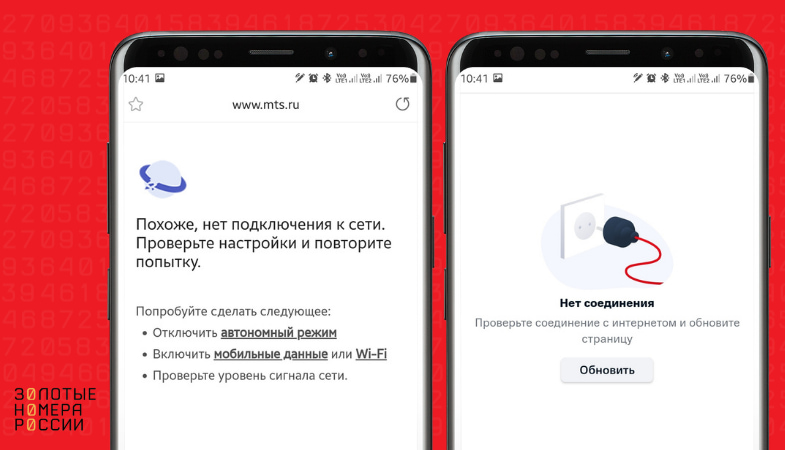
Если с балансом все в порядке, а пакетный трафик не исчерпан, то проверьте, не отключен ли на устройстве доступ к использованию передачи данных, либо не активирован режим “в самолете”.
Также причиной отсутствия доступа может быть отсутствие покрытия оператора в определенной местности, либо слабый сигнал, а также технический сбой в работе сети. Если находитесь в зоне уверенного приема, но интернет не работает, то рекомендуется обратиться в поддержку оператора, чтобы узнать точные причины возникновения проблемы, и сроки устранения аварийной ситуации.
2. Не открывается определенный сайт. Довольно часто пользователи могут столкнуться с ситуацией, что интернет работает, но не открывается нужный сайт или приложение. В этом случае проблема не относится к системам сотового оператора МТС, поскольку возникла на стороне запрашиваемого вами ресурса.
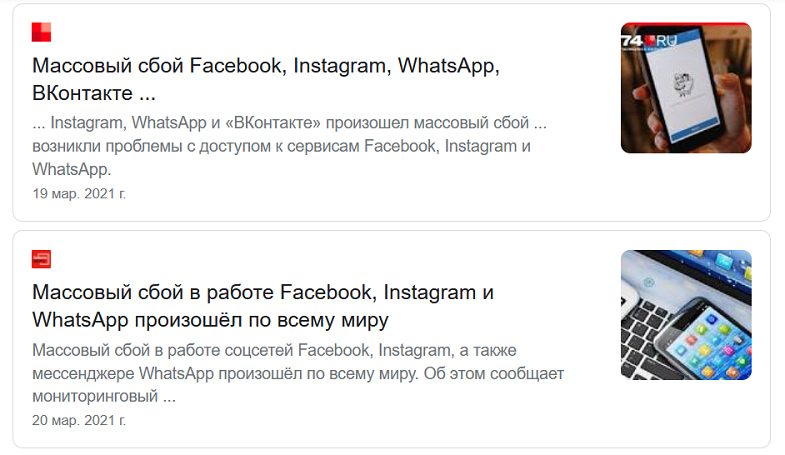
В такой ситуации единственным выходом является ожидание. Сбои часто случаются в работе самых разных сервисов, и после устранения причины, сайты и приложения снова становятся доступными для пользователей.
При ошибках в работе и недоступности сайта, приложений, или других сервисов оператора, также можно встретить уведомление, что система временно недоступна.
Для примера, решили проверить баланс номера и остатки по пакетам, а при запуске приложения или ЛК на сайте, не отображается нужная информация. Несмотря на то, что такое происходит достаточно редко, это может быть вызвано как аварийной ситуацией в системе оператора, так и ограничением в рамках запланированных технических работ. Это относится и к работоспособности других сервисов оператора — доступ к USSD и другим.
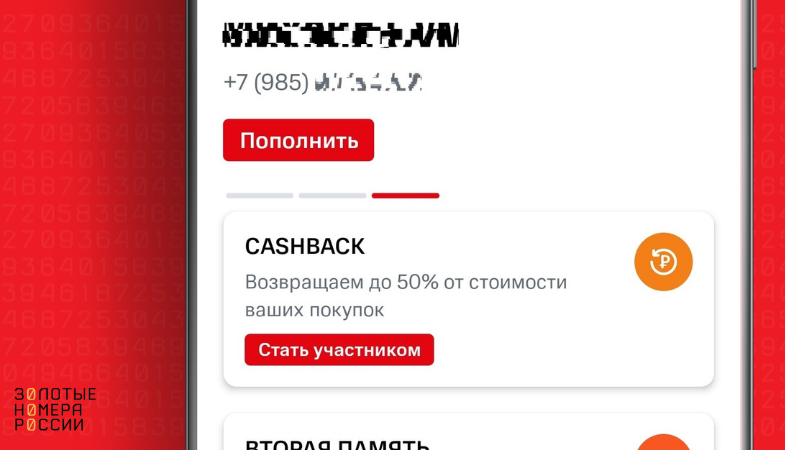
Если столкнулись с такой проблемой, то рекомендуем обратиться в поддержку. Так сможете получить точную информацию не только о причине, но сроках устранения проблемы.
Для связи с контактным центом у оператора предусмотрено три телефонных номера. Это позволяет бесплатно связаться с любого российского номера, или обратиться в поддержку с номера МТС находясь за границей.
- С мобильного МТС в России — 0890;
- С любого российского номера — 88002500890;
- С номера МТС в роуминге — +74957660166.